Page 1
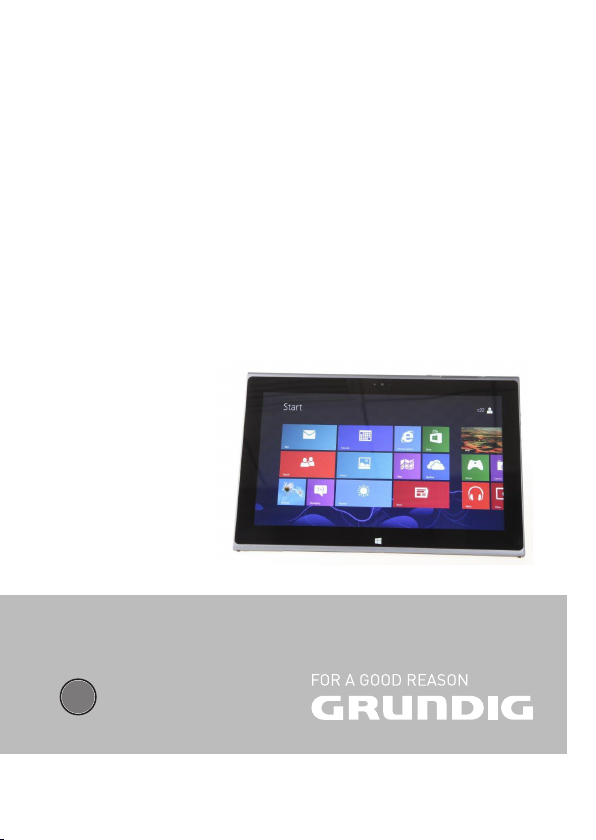
Dizüstü Bilgisayar
Kullanma Kılavuzu
GNB 1160 CV B8
TR
Page 2
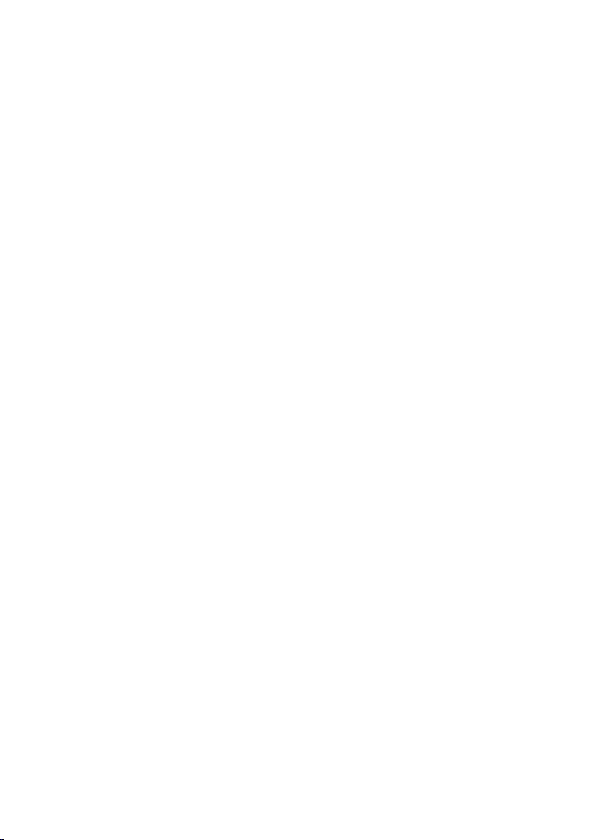
YASAL UYARI
Bu cihaz yoluyla erişilebilen bazı içerik ve hizmetler üçüncü şahıslara ait
olup telif hakkı, patent, ticari marka ve/veya diğer fikri mülkiyet kanunları ile
korunmaktadır. Bu içerik ve hizmetler yalnızca ticari olmayan şahsi kullanıma
yönelik olarak sunulmaktadır. Hiçbir içerik veya hizmetli, içeriğin sahibi veya
hizmetin sağlayıcısının izin vermediği biçimde kullanamazsınız. Yukarıdaki
hükümleri sınırlamaksızın, geçerli içerik sahibi veya hizmet sağlayıcısı
tarafından açıkça izin verilmedikçe, bu cihaz yoluyla sunulan hiçbir içerik veya
hizmeti değiştiremez, kopyalayamaz, yeniden yayımlayamaz, yükleyemez,
postalayamaz, iletemez, çeviremez, satamaz, türetilmiş eserler oluşturamaz,
kötüye kullanamaz veya hiçbir biçimde ya da ortamda dağıtamazsınız.
“ÜÇÜNCÜ ŞAHSA AİT İÇERİK VE HİZMETLER “OLDUĞU GİBİ” SUNULUR.
ARÇELİK BU ŞEKİLDE SUNULAN İÇERİK VEYA HİZMETİ, HİÇBİR AMAÇLA,
AÇIK VEYA KAPALI BİR İFADE İLE GARANTİ ETMEMEKTEDİR. ARÇELİK
AÇIKÇA BELİRLİ BİR AMACA UYGUNLUK VEYA SATILMA GARANTİLERİ
DAHİL OLMAK ÜZERE ANCAK BUNLARLA SINIRLI OLMAMAK KAYDIYLA,
ZIMNİ TÜM GARANTİLERİ REDDEDER. ARÇELİK BU CİHAZ YOLUYLA
SUNULAN HİÇBİR İÇERİK VEYA HİZMETİN DOĞRULUĞU, GEÇERLİLİĞİ,
GÜNCELLİĞİ, YASALLIĞI VEYA EKSİKSİZLİĞİNİ GARANTİ ETMEMEKTE
OLUP İHMALKARLIK DAHİL OLMAK ÜZERE HİÇBİR DURUMDA, BİR
SÖZLEŞMEYE TABİ OLARAK YADA OLMADAN, BU TÜR HASAR İHTİMALİ
BİLDİRİLMİŞ OLSA BİLE SİZİN VEYA ÜÇÜNCÜ BİR ŞAHSIN HERHANGİ
BİR İÇERİK VEYA HİZMETİ KULLANMASININ BİR SONUCU OLARAK
VEYA İÇERİLEN BİLGİLERLE BAĞLANTILI OLARAK YA DA BUNLARDAN
KAYNAKLANAN DOĞRUDAN, DOLAYLI, TESADÜFİ, ÖZEL VEYA BİR FİİLİN
SONUCU OLARAK ORTAYA ÇIKAN ZARARLARDAN, AVUKAT ÜCRETİ,
MASRAFLAR VEYA DİĞER ZARARLARDAN SORUMLU TUTULAMAZ.”
Page 3
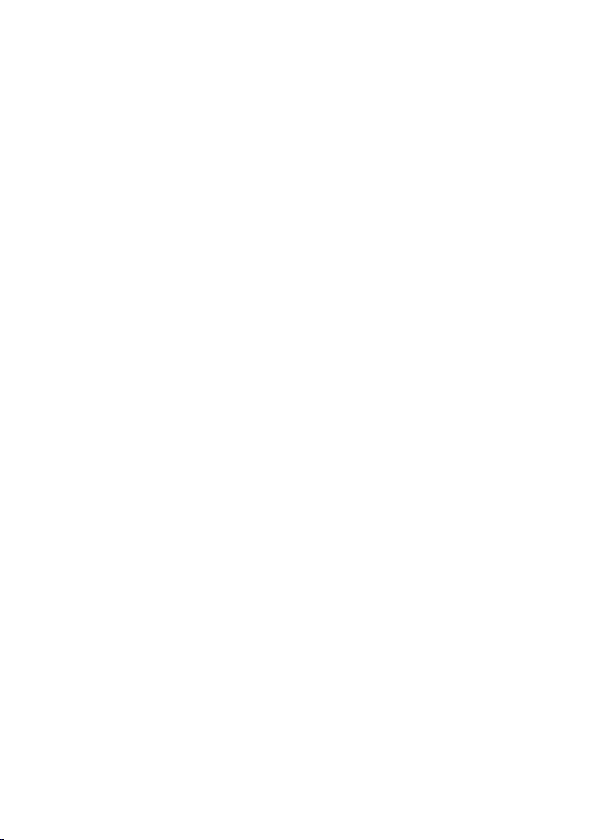
Üçüncü şahıs hizmetlerine, herhangi bir zamanda son verebilir veya
ara verebilir ve Arçelik, hiçbir içerik yada hizmetin herhangi bir süre
boyunca kullanılabileceğine dair bir beyanda bulunmamakta veya
garanti vermemektedir. İçerik hizmetler, Arçelik’in üzerinde hiçbir
kontrolünün olmadığı ağlar ve iletim olanakları yoluyla üçüncü şahıslar
tarafından iletilmektedir. Bu sorumluluk reddinin genel niteliğini
sınırlandırmaksızın Arçelik açık bir ifade ile, bu cihaz yoluyla sunulan
tüm içerik veya hizmetin kesilmesi ya da ertelenmesine dair sorumluluk
veya yükümlülüğü reddetmektedir.
Arçelik, içerik veya hizmetlerle ilgili müşteri hizmetlerinden sorumlu
veya yükümlü değildir. İçerik veya hizmetlerle ilgili hizmete yönelik
tüm soru ve talepler, doğrudan ilgili içerik ve hizmet sağlayıcılarına
yapılmalıdır.
Page 4
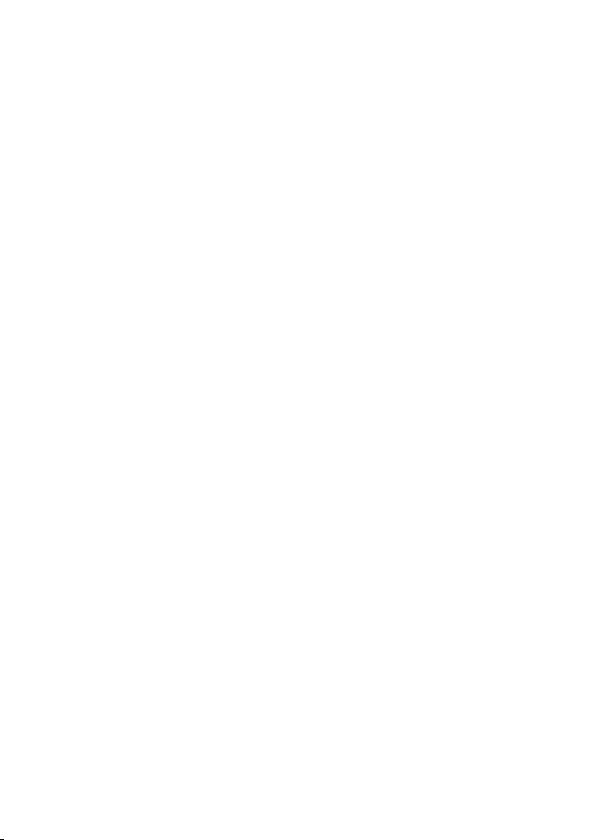
İÇİNDEKİLER
___________________________
2 YASAL UYARI
5 GÜVENLİK BİLGİLERİ
5 Ambalaj İçin Uyarı!
5 AEEE Elektronik Atıkların
Bertarafı:
5 Enerji Tasarrufu İçin Yapılması
Gerekenler
5 Trafik Güvenliği
6 Kullanım Koşulları
8 Gizlilik
9 PİL
9 Şarj Cihazları
10 Radyo Dalgaları
11 Kişisel bilgilerinizi ve önemli
verilerinizi güvende tutun
12 BİLGİLER
12 Kullanıma İlişkin Kısıtlamalar
14 ÖZEL BİLGİLER
14 Özel ipuçları
14 Lütfen Dizüstü Bilgisayarı
kullanmadan önce önemli
ipuçlarını okuyun
15 Özel bilgiler
15 Uygun grup
16 Çalışma ortamı
17 Kullanımdan önce
17 Yer değiştirme, nakliye ve
depolama
18 Batarya
19 Lütfen Dizüstü Bilgisayar güç
kaynağıyla ilgili talimatları
okuyun
19 Güç
19 Güvenlikle ilgili talimatlar
21 ÜRÜN GENEL
GÖRÜNÜMÜ
21 Giriş
22 AMBALAJIN AÇILMASI VE
İNCELENMESİ
23 PARÇA VE BİLEŞENLERE
GİRİŞ
26 BİLGİSAYAR KULLANIMI
İLE İLGİLİ TEMEL ORTAK
BİLGİLER
26 Bilgisayarın kapatılması
27 Klavyenin Fonksiyonu
28 Bilgisayarı kapatma
28 Microsoft windows 8 nedir
29 Windows 8 kullanma ekranına
genel bakış
29 Start Screen (Başlangıç
Ekranı)
31 Desktop (masaüstü)
32 Belgeleri ve dosyaları
görüntüleme
32 Düğmelerin kullanımı
32 Düğmeleri etkinleştirme
34 Ayarları değiştirme
35 Bir uygulamayı başlatma/
kapatma
35 Uygulamaların kullanımı
37 Windows mağazasının kullanımı
Page 5

İÇİNDEKİLER
39 Windows kısayol işlevleri
40 Dokunmatik ekranın
kullanımı
43 Touch pad
43 Ekran görünümü
43 Elektromanyetik ekran
46 ARIZA ANALİZİ
VE ARIZALARIN
GİDERİLMESİ
46 Ses sorunu
46 Ses yoksa
46 Ekran ile ilgili sorunlar
46 Sistem başlatılırken ekran
siyahsa
46 Ekran yanıp sönüyorsa
46 Ekrandaki hasarlı noktalar
48 WINDOWS GERİ
YÜKLEME VE
SIFIRLAMA
58 SORUN GİDERME
61 ÜRÜN ÖZELLİKLERİ
___________________________
Page 6
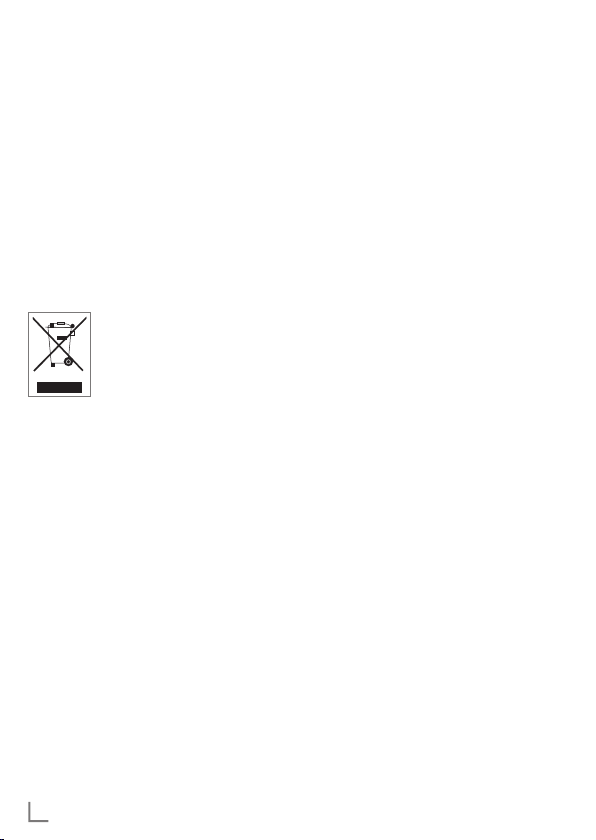
GÜVENLİK BİLGİLERİ
___________________
Ambalaj İçin Uyarı!
Ulusal Çevre Mevzuatımız gereği Ambalajlar, geri dönüştürülebilir malzemelerden üretilmiştir. Ambalajların normal ev
çöpüne atılmaması, yerel otoritenin belirttiği ambalaj toplama noktalarına atılması
sağlanmalıdır.
AEEE Elektronik Atıkların
Bertarafı:
Bu ürün, geri dönüşümlü ve
tekrar kullanılabilir yüksek kaliteli malzeme ve parçalardan
üretilmiştir. Bu sebepten, artık
kullanılamayacak duruma geldiğinde, normal ev çöpüne atılmamalı,
elektrikli ve elektronik cihazların geri dönüşümü için kullanılan bir toplama noktasına verilmelidir. Bu durum, ürün üzerinde, kullanım kılavuzunda veya ambalajda bulunan yanda görünen sembol ile
belirtilir.Bu toplama yerlerini, lütfen bulunduğunuz yöredeki yerel yönetime sorunuz. Eski cihazları geri kazanıma vererek,
çevre korumasına önemli bir katkıda bulunursunuz.
6 TÜRKÇE
Enerji Tasarrufu İçin
Yapılması Gerekenler
■ Cihaz bir WLAN AP ile bağlı de-
ğilken WLAN özelliğini otomatik
olarak engelleyin.
■ Cihaz bir web sunucusu ile senkro-
nizasyon yapmıyorken senkronizasyon özelliğini kapatın.
■ Güç tasarrufu modu için parlaklık
ayarını etkinleştirin ve parlaklık seviyesini ayarlayın.
■ Cihazda ekranın arka ışığı sön-
meden önce ne kadar süre bekleyeceğini ayarlamanızı Süre aşımı
sağlar.
Cihazınızı kullanmadan önce bu bölümü dikkatlice okumanızı tavsiye
ederiz. Üretici, yanlış kullanım ya da
burada belirtilen talimatlara aykırı
kullanım sonucu oluşabilecek hasarla ilgili sorumluluk kabul etmez.
Trafik Güvenliği
Araç sürerken bir cihaz kullanmanın
ciddi bir risk oluşturduğunu gösteren
çalışmalar düşünüldüğünde, eller serbest kiti kullanılsa bile (araba kiti, kulaklık...) sürücülerin araç park halinde olmadıkça cihazlarını kullanmaktan kaçınmaları istenmektedir.
Sürüş esnasında, cihazınızı ya da kulaklığınızı müzik ya da radyo dinle-
Page 7
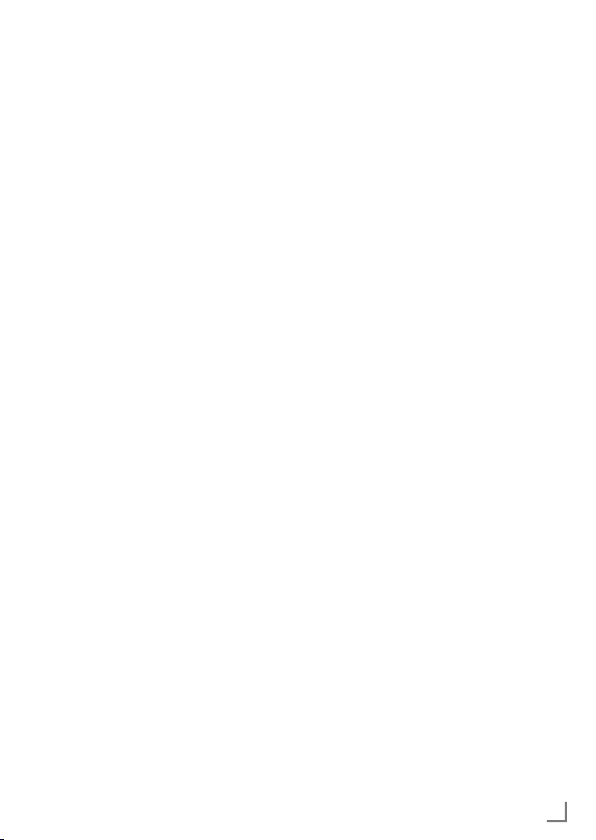
GÜVENLİK BİLGİLERİ
___________________
mek için kullanmayın. Kulaklık kullanılması tehlikeli olabilir ve bazı bölgelerde yasaklanmıştır. Açıkken , cihazınız aracın ABS kilitlenmeyen
frenler ya da hava yastıkları gibi
elektronik sistemleriyle çakışabilecek elektromanyetik dalgalar iletebilir. Sorun olmamasını sağlamak için:
■ Cihazınızı ön panonun üzerine ya
da bir hava yastığı açılma bölgesine koymayın.
■ Ön panonun, cihaz radyofrekans
enerjisi korumalı olup olmadığını
arabanızın yetkili satıcısıyla ya da
üreticisine sorun.
Kullanım Koşulları
■ Performansını en uygun hale getir-
mek için cihazınızı zaman zaman
kapatmanız tavsiye edilir.
■ Bir uçağa binmeden önce cihazı
kapatın.
■ Sağlık tesislerinde belirlenen böl-
geler hariç cihazınızı kapatın. Günümüzde düzenli olarak kullanılan
diğer bir çok cihaz türünde olduğu gibi, bu cihazlar, başka elektrikli ya da elektronik cihazlarla ya
da radyo frekanslarını kullanan cihazlarla çakışabilir.
■ Gaz ya da yanıcı sıvıların yakının-
dayken cihazı kapatın. Yakıt deposu, benzin istasyonu ya da kimyasal tesislerde ya da patlama riski bulunan ortamlarda bulunan
tüm işaret ve talimatlara kesinlikle uyun.
■ Cihaz açıkken, kalp pili, işitme ci-
hazı ya da insülin pompası, vb.
gibi medikal cihazlardan en az 15
cm. uzak tutulmalıdır. Özellikle cihaz kullanılırken, eğer varsa cihazın karşı tarafındaki kulağa tutulması gerekir.
■ İşitme bozukluğunu önlemek için,
eller serbest modunu kullanırken
telefonu kulağınızdan uzakta tutun çünkü yüksek ses işitme hasarına yol açabilir.
■ Çocukların denetim altında olma-
dan cihazı kullanmasına ve/veya
cihazla ve aksesuarlarıyla oynamasına izin vermeyin.
■ Kapağı yerine takarken cihazını-
zın alerjik reaksiyon oluşturabilecek
maddeler içerebileceğini unutmayın.
■ Cihazınızı daima dikkatlice kullanın
ve temiz ve tozsuz bir yerde tutun.
TÜRKÇE 7
Page 8
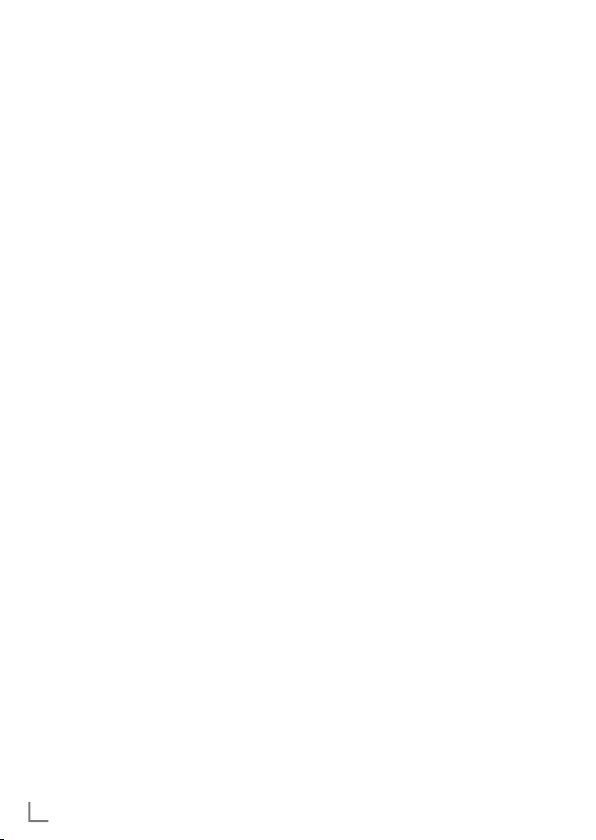
GÜVENLİK BİLGİLERİ
___________________
■ Cihazınızın kötü hava koşullarına
ya da çevresel koşullara (nem, rutubet, yağmur, telefonun içine sıvı
girmesi, toz, deniz havası, vb.) maruz kalmasına izin vermeyin. Üretici tarafından tavsiye edilen çalışma sıcaklığı 0°C ila +35°C değerindedir.
■ 35°C sıcaklığın üzerinde, cihazın
ekranının okunaklılığı bozulabilir,
ancak bu, ciddi değil geçici bir durumdur.
■ Cihazınızı açmayın, parçalarına
ayırmayın ya da onarmaya çalışmayın.
■ Cihazınızı düşürmeyin fırlatmayın
ya da eğip bükmeyin.
■ Cam ekran hasarlı, çatlamış veya
kırılmışsa yaralanma riskini önlemek için cihazı kullanmayın.
■ Cihazı boyamayın.
■ Sadece ürünle birlikte verirlen pil
şarj aletlerini ve aksesuarları kullanın. Başka tipteki sarj aleti ya da
aksesuarların kullanılması cihaza
zarar verebilir ve garantiyi geçersiz kılabilir.
■ Yedek kopyalar oluşturmayı unut-
mayın ya da cihazınızda saklanan
tüm önemli bilgilerin yazılı bir kaydını tutun.
8 TÜRKÇE
■ Bazı kişiler, yanıp sönen ışıklara
maruz kaldıklarında ya da video
oyunları oynadıklarında sara nöbeti geçirebilir ya da göz kararması
yaşayabilir. Bu sara nöbetleri ya da
göz kararmaları, daha önce bunları yaşamayan bir insanda da görülebilir. Sara nöbeti geçirdiniz ya
da göz kararması yaşadınızsa ya
da ailenizde bu gibi vakalar görülüyorsa, lütfen cihazınızda video
oyunları oynamadan ya da yanıp
sönen ışık özelliğini etkinleştirmeden önce doktorunuza danışın.
■ Ebeveynler çocuklarını video oyu-
nu oynarken ya da cihazdaki yanıp sönen ışıkları içeren diğer özellikleri kullanırken izlemelidirler.
Aşağıdaki semptomların herhangi
biri oluştuğunda herkes kullanımı
sonlandırmalı ve bir doktora görünmelidir: kasılma, göz ya da kas
seğirmesi, bilinç kaybı, istemsiz hareketler ya da dezoryantasyon.
Bu gibi semptomların oluşmasını sınırlamak için lütfen aşağıdaki güvenlik önlemlerini alın:
■ Yorgun ya da uykusuz olduğu-
nuzda oyun oynamayın ya da
yanıp sönen ışık özelliğini kullanmayın.
■ Her saat içerisinde en az 15 da-
kikalık bir ara verin.
Page 9
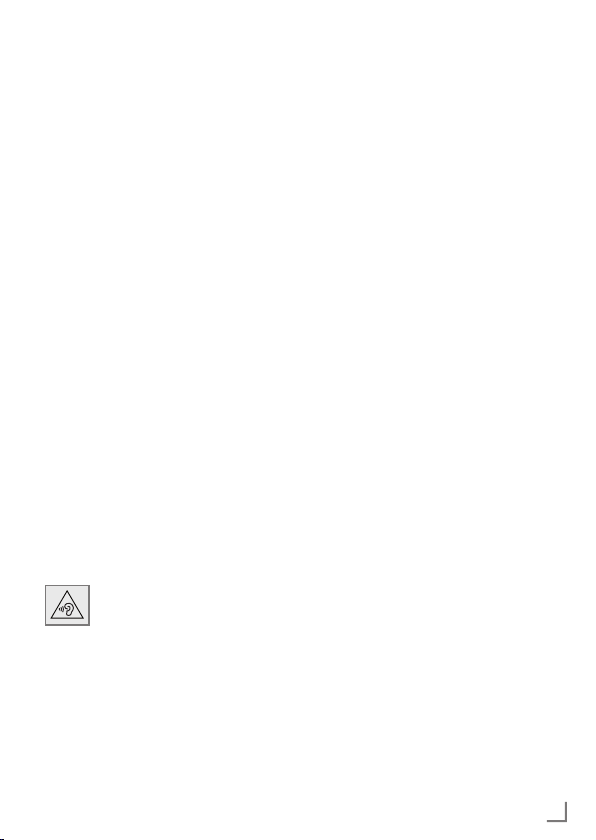
GÜVENLİK BİLGİLERİ
___________________
■ Bütün ışıkların açık olduğu bir
odada oyun oynayın.
■ Ekranı olabilecek en uzak nok-
taya getirerek oynayın.
■ Oynarken elleriniz, dirsekleri-
niz ya da kollarınız yorulursa ya
da acımaya başlarsa, oynamayı bırakın ve yeniden oynamaya
başlamadan önce birkaç saat
boyunca dinlenin.
■ Elleriniz, dirsekleriniz ya da kol-
larınız oyun sırasında ya da
oyundan sonra acımaya devam
ediyorsa, oyunu durdurun ve bir
doktora görünün.
■ Cihazınızda oyun oynadığınızda,
ellerinizde, kollarınızda, omuzlarınızda, boynunuzda ya da vücudunuzun diğer bölgelerinde bazen rahatsızlıklar hissedebilirsiniz.
Tendon iltihabı, sinir başı sendromu ya da diğer kas-iskelet bozuklukları gibi sorunları önlemek için
talimatları izleyin.
■ Müzik çalarda uzun süreli
yüksek sesle müzik dinle-
mek kulağınıza zarar vere-
bilir.
Gizlilik
Lütfen cihazınızla fotoğraf çekme ve
ses kaydetmeyle ilgili bulunduğunuz
bölgede ya da cihazınızı kullanacağınız bölgede yürürlükte olan kanun
ve düzenlemelere uymanız gerektiğini unutmayın. Bu gibi kanun ve düzenlemelere göre, gizlilik ihlali olarak değerlendirilebileceğinden başka insanların ya da kişisel özelliklerinden birinin fotoğraflarını çekmek
ve/veya seslerini kaydetmek ve bunları kopyalamak ya da dağıtmak kesinlikle yasak olabilir. Gerekirse, özel
ya da gizli konuşmaların kaydedilebilmesi ya da başka bir kişinin fotoğrafının çekilmesiyle ilgili önceden yetkinin alınması yalnızca kullanıcının
sorumluluğundadır; cihazınızın üreticisi, yetkili satıcısı ya da bayisi (operatör dahil) cihazın uygunsuz kullanımından kaynaklanabilecek herhangi
bir sorumluluğu üstlenmez.
TÜRKÇE 9
Page 10
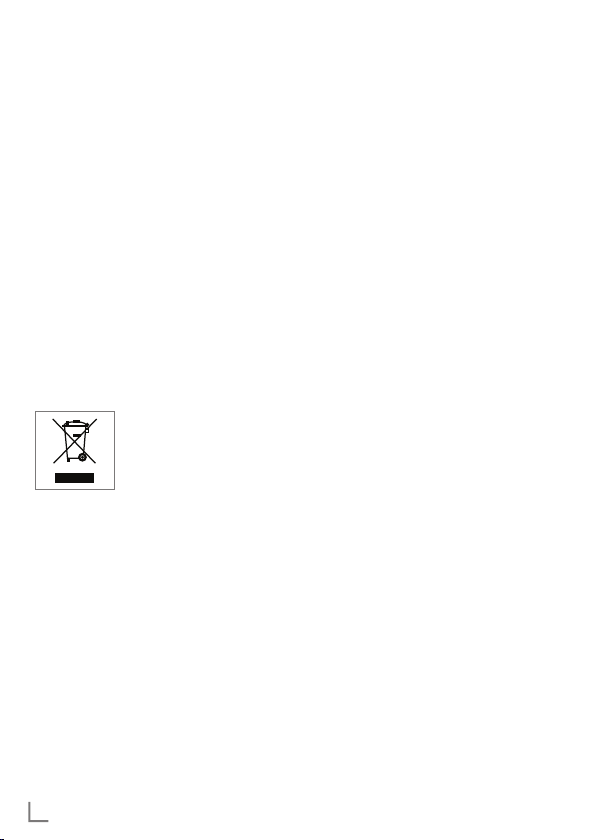
GÜVENLİK BİLGİLERİ
___________________
PİL
Pil kullanımıyla ilgili aşağıdaki önlemleri inceleyin:
■ Pili açmaya çalışmayın (zehirli du-
man ve yanık riski dolayısıyla).
■ Pili delmeyin, parçalarına ayırma-
yın ya da pilde kısa devreye yol
açmayın.
■ Pili yakmayın ya da evsel atıkların
arasına koymayın ya da 55°C sıcaklıkların üzerinde saklamayın.
Piller yerel çevresel düzenlemelerle
uyumlu bir şekilde geri dönüştürülmelidir.
Cihazınızın, pilin ve
aksesuarların üzerindeki bu sembol, yaşam ömürlerinin so-
nunda toplama noktalarına götürülmeleri gerektiği anlamına gelir:
■ Bu cihaz öğeleri için özel atık
kutuları olan belediye atık imha
merkezleri
■ Satış noktalarındaki toplama ku-
tuları Böylelikle geri dönüştürülecekler, maddelerin çevreye
atılması önlenecek ve bileşenleri yeniden kullanılabilecektir.
Avrupa Birliği ülkelerinde:
Bu toplama noktalarına ücretsiz
olarak erişilebilir.
Bu işareti olan tüm ürünler bu toplama noktalarına getirilmelidir.
Avrupa Birliği dışı bölgelerde:
Bu sembole sahip cihaz öğeleri, bölgenizde uygun geri dönüşüm ve toplama hizmetleri varsa
normal çöp kutularına atılmamalıdır, bunun yerine, geri dönüşüm
için toplama noktalarına götürülmelidir.
Şarj Cihazları
Ana şebeke gücüne bağlanan şarj cihazları aşağıdaki sıcaklık aralığında
çalışır: 0°C ila 35°C.
Cihazınız için dizayn edilen şarj cihazları, bilgi teknolojisi ekipmanı ve
ofis ekipman kullanımı güvenlik standartlarına uygundur. 2009/125/EC
sayılı çevreci tasarım direktifiyle de
uyumludur. Farklı elektriksel özellikler dolayısıyla, bir bölgede satın aldığınız bir şarj cihazı, başka bir bölgede çalışmayabilir . Yalnızca bu amaç
için kullanılmalıdırlar.
10 TÜRKÇE
Page 11
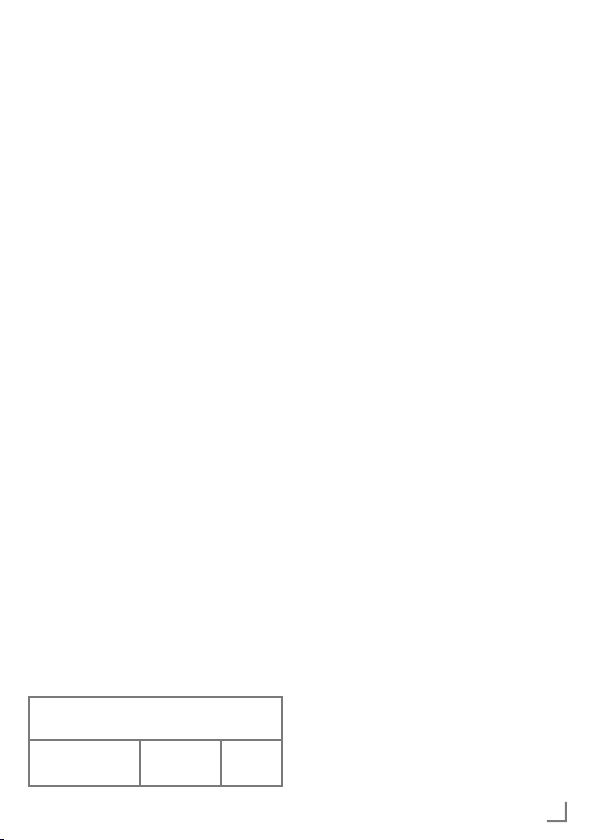
GÜVENLİK BİLGİLERİ
___________________
Radyo Dalgaları
BU CİHAZ, ULUSLARARASI RADYO DALGALARINA MARUZ KALMA YÖNETMELİKLERİYLE UYUMLUDUR.
Cihazınız bir radyo alıcı ve vericisidir. Uluslararası yönetmelikler tarafından tavsiye edilen radyo dalgalarına
(radyo frekans elektromanyetik alanlar) maruz kalma sınırlarını aşmayacak şekilde dizayn edilmiştir Bu yönetmelikler bağımsız bir bilimsel kurum (ICNIRP) tarafından geliştirilmiştir ve yaş ve sağlık durumuna bakılmaksızın herkesin güvenliği garanti
altına alınacak şekilde dizayn edilmiş temel bir güvenlik marjını içermektedir. Radyo dalgası maruz kalma yönetmeliklerinde, Özgül Soğurma Hızı ya da SAR olarak bilinen bir
ölçüm birimi kullanılır. Mobil cihazlar
için SAR sınırı 2 W/kg’dır.
SAR testleri, standart çalışma konumları kullanılarak, test edilen tüm frekans bantlarında cihaz onaylı en
yüksek güç düzeyini iletecek şekilde
yürütülür. ICNIRP yönetmelikleri altında bu cihaz modeli için en yüksek
SAR değerleri aşağıdaki gibidir:
Bu model için maksimum SAR ve
kaydedildiği koşullar:
Vücuda giyilen
SAR
Wi-Fi
0,068
W/kg.
Kullanım sırasında, bu cihaz için fiili SAR değerleri genellikle yukarıda
belirtilen değerin çok altında. Bunun
sebebi, sistem verimliliği için ve ağ
üzerindeki çakışmayı minimize etmek
için, tam güç gerekli olmadığında cihazınızın çalışma gücünün otomatik
olarak düşürülüyor olmasıdır. Cihazın güç çıkışı azaldığında, SAR değeri de azalır.
Vücuda giyilen SAR testi, 1,5 cm’lik
ayırma uzaklığında gerçekleştirilmiştir.
Vücuda giyilerek çalıştırma sırasında
radyofrekans maruz kalma yönetmeliklerini karşılamak için cihazın vücutla olan mesafesi en az bu değere getirilmelidir.
TÜRKÇE 11
Page 12
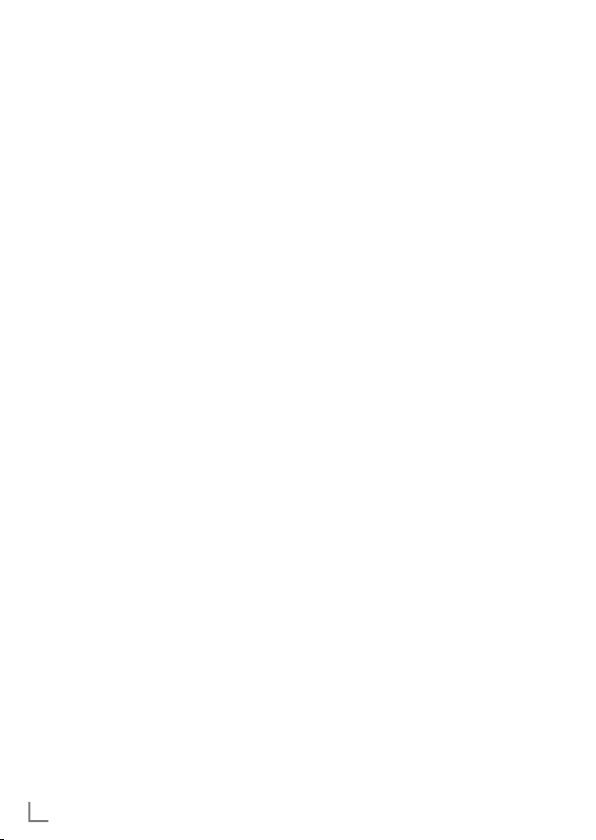
GÜVENLİK BİLGİLERİ
___________________
Onaylı bir aksesuar kullanmıyorsanız, kullandığınız üründe herhangi
bir metal bulunmadığından ve cihazı belirtilen değerde vücuttan uzakta
konumladığından emin olun.
Dünya Sağlık Organizasyonu ve US
Food and Drug Administration (Amerikan Gıda ve İlaç Dairesi) gibi kuruluşlar, kişilerin endişeli olduklarında
ve maruz kalma düzeylerini Cihazınızın, pilin ve aksesuarların üzerindeki
bu sembol, yaşam ömürlerinin sonunda toplama noktalarına götürülmeleri gerektiği anlamına gelir: azaltmak
istediklerinde, kullanım sırasında kablosuz cihazı başlarından ya da vücutlarından uzak tutmak için eller serbest özellikli bir aksesuar kullanabilecekleri ya da cihazı kullanma sürelerini azaltabilecekleri tavsiyesinde bulunmuştur.
Kişisel bilgilerinizi
ve önemli verilerinizi
güvende tutun
■ Cihazınızı kullanırken önemli ve-
rilerinizi yedeklediğinizden emin
olun. Arçelik veri kayıplarından sorumlu değildir.
■ Cihazı kullanım dışı bırakacağınız-
da, tüm verilerinizi yedekleyin ve
ardından cihazınızı sıfırlayarak kişisel bilgilerinizin yanlış amaçlar
doğrultusunda kullanımını önleyin.
■ Uygulamaları indirirken izin ekra-
nını dikkatlice okuyun. Birçok işleve veya kişisel bilgilerinizin önemli bir kısmına erişim sağlayan uygulamalar için özellikle dikkatli olun.
■ Yetkisiz veya şüpheli kulanımlar
için hesaplarınızı düzenli olarak
kontrol edin. Kişisel bilgilerinizde
herhangi bir yanlış kullanım izine
rastlarsanız, servis sağlayıcınız ile
temasa geçerek hesap bilgilerinizi
silin veya değiştirin.
■ Cihazınızın kaybedilmesi veya ça-
lınması halinde, hesaplarınızdaki
paralaları değiştirerek kişisel bilgilerinizi koruyun.
■ Bilinmeyen kaynaklardan gelen
uygulamaları kullanmayın ve cihazınızı bir model, parola veya PIN
kullanarak kilitleyin.
■ Dizüstü bilgisayarınızı yetkili servi-
se teslim etmeden önce yedek alındığından emin olun. Servise bırakılan cihazların veri güvenliğinden
Arçelik sorumlu değildir.
12 TÜRKÇE
Page 13
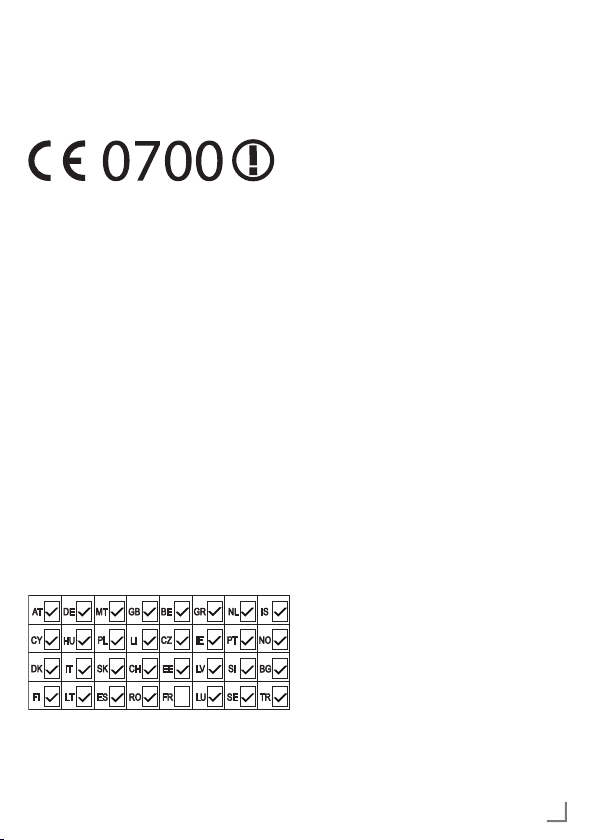
BİLGİLER
______________________________
Kullanıma İlişkin
Kısıtlamalar
Bu Dizüstü PC yalnızca setle birlikte
verilen şebeke adaptörü ile çalıştırılabilir.
Belli voltaj sınırları içinde kullanılacak elektrikli ekipmanlar için
2006/95/EC yönergesi.
Elektromanyetik uyumluluk ile ilgili
2004/108/EC yönergesi.
Bu yazıyla ARÇELİK bu cihazın
1999/5/EC yönetmeliğinin esas ve
ilgili diğer koşullarına uygun olduğunu beyan eder.
Uygunluk beyanının (DoC) bir kopyasını kılavuz içersinde ek kart olarak bulabilirsiniz.
Bu cihaz aşağıdaki Avrupa ülkelerindeki yasal düzenlemeler göz önünde bulundurularak kullanılabilir.
İtalya'daki müşteriler için;
Özel kullanım için, eğer WAS/
RLAN's kendi mülkünün dışında kullanılacaksa genel yetkilendirme gereklidir. Halka açık kullanım için, genel bir yetkilendirme gereklidir.
Norveç'teki müşteriler için;
Radyo donanımı kullanımına, NyAlesund, Svalbord'ın merkezinden
20 km'lik bir yarıçap içersinde ki
coğrafik alanda izin verilmemektedir.
Türkiye'deki müşteriler için;
Bu Dizüstü PC WLAN (Wifi) özelliği sadece bina içersinde kullanılır.
Türkiye’de bina dışında kullanımı yasaktır. Bina dışı kullanımında WLAN
(Wifi) özelliğinin kapalı olduğundan
emin olunuz.
Bu cihaz Avrupa harici ülkelerde çalıştırılabilir.
TÜRKÇE 13
Page 14
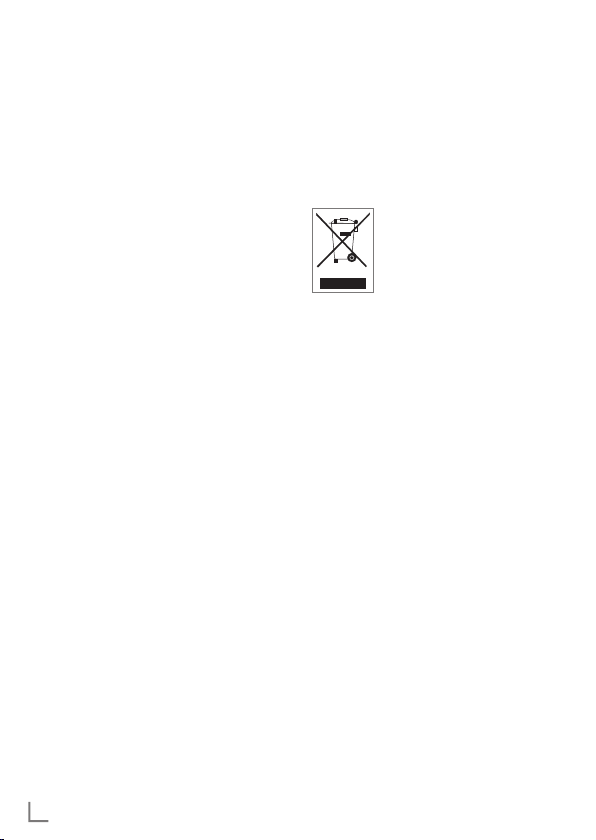
BİLGİLER
______________________________
Rusya'daki müşteriler için;
FHSS modülasyonlu SRD
Maksimum 2,5 mW e.i.r.p. Maksi-
mum 100 mW e.i.r.p. Yalnızca otomatik izleme ve kaynak hesaplama
sistemleri için telemetri bilgilerinin
derlenmesi amacı doğrultusunda, kurulum yüksekliğinde herhangi bir sınırlama olmaksızın açık hava uygulamaları için kullanımına izin verilen
SRD. Yalnızca yükleme yüksekliğinin
yerden 10 m’yi aşmadığı açık hava
uygulamaları için diğer amaçlar doğrultusunda kullanımına izin verilen
SRD. Maksimum 100 mW e.i.r.p. İç
mekan uygulamaları
DSS’li ve FHSS dışındaki geniş bant
modülasyonlu SRD Maksimum ortalama e.i.r.p. yoğunluğu 2 mW/
MHz’dir. Maksimum 100 mW e.i.r.p.
Maksimum ortalama mean e.i.r.p.
yoğunluğu 20 mW/MHz’dir. Maksimum 100 mW e.i.r.p. Yalnızca otomatik izleme ve kaynak hesaplama sistemleri için telemetri bilgilerinin derlenmesi amacı doğrultusunda, açık hava uygulamaları için kullanımına izin verilen SRD. Maksimum
ortalama mean e.i.r.p. yoğunluğu
10 mW/MHz’dir. Maksimum 100
mW e.i.r.p. İç mekan uygulamaları 6
dBi’ye kadar amplifikasyon faktörüne sahip dahili antenle birlikte
Ukrayna'daki müşteriler için;
e.i.r.p. ≤100 mW.
Çevre uyarısı
Bu ürün, yeniden kullanılabilen ve
geri dönüşüme sokulabilen yüksek kaliteli parça ve
malzemelerden üretilmiştir.
Bu nedenle, ürünü, hizmet
ömrünün sonunda normal
evsel atıklarla birlikte atmayın. Elektrikli ve elektronik cihazların geri dönüşümü için bir toplama noktasına
götürün. Bu, ürünün üzerinde, kullanım kılavuzunda ve ambalajdaki bu
semboller gösterilir.
Lütfen bölgenizdeki yerel makamlarca işletilen toplama noktalarını öğrenin.
Kullanılmış ürünleri geri dönüşüme
vererek çevreyi korumaya yardımcı
olun.
14 TÜRKÇE
Page 15
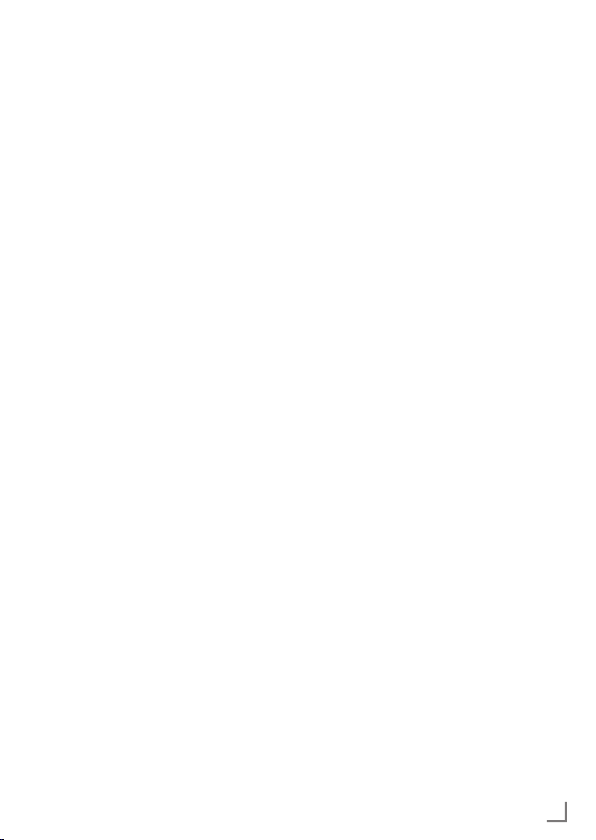
ÖZEL BİLGİLER _________________________
Özel ipuçları
Anlaşılırlığı kolaylaştırmak ve dikkatinizi çekmek amacıyla, ürün güvenliği
ya da özel dikkat gerektiren bilgelerle ilgili olarak, bu ve bundan sonraki bölümlerde aşağıda yer alan çeşitli
seviyelerdeki uyarı sözcüklerini kullanarak size ipuçları vereceğiz. Bu özel
uyarı sözcükleri aşağıdaki şekillerde
ifade edilir:
[Tehlike]---Yüksek seviyedeki risklere karşı uyarmak amacıyla kullanılır;
[Uyarı]---Orta seviyedeki risklere
karşı uyarmak amacıyla kullanılır;
[Not]---Düşük seviyedeki risklere dikkat çekmek amacıyla kullanılır;
[Yasaktır]---Tehlikeli ve yasaklanması gereken işlemlere karşı uyarmak
amacıyla kullanılır;
[Hatırlatma]---Güvenlik veya diğer
içeriklerle ilgili dikkat edilmesi gereken konular için kullanılır;
Bu bölüm güvenlikle ilgili tüm bilgileri içermez. Güvenliğiniz ve menfaatiniz için, ürün parçalarıyla ilgili güvenlik bilgilerini bundan sonraki bölümlere gereken şekilde ekledik. Bu güvenlik bilgileri nerede olursa olsun, dikkatle okuyun.
Benzer şekilde, özel uyarı sözcükleriyle ifade edilen uyarılara ek olarak,
özelliklerde yer alan diğer içeriğe ve
uyarılara da aynı ölçüde dikkat edin.
Lütfen Dizüstü
Bilgisayarı kullanmadan
önce önemli ipuçlarını
okuyun
Dizüstü Bilgisayarlar ileri teknoloji ve
hassas ürünlerdir. Lütfen kullanımla ilgili aşağıdaki ipuçlarını dikkatle okuyun.
1. LCD ekranın bakımı
■ Dizüstü bilgisayarın üzerine ağır
nesneler koymayın.
■ Dizüstü bilgisayarınızı bir bavul
veya sırt çantasında taşıyorsanız,
çok fazla eşyayla birlikte taşımayın ve Dizüstü Bilgisayar çantasının ve LCD ekranın arka kısmının
fazla yüke maruz kalmadığından
emin olun.
■ Lütfen dokunmatik (touch) pane-
li çizmeyin, bükmeyin veya çarpmayın.
■ Ekranı sıcaklığın 35 santigrat de-
recenin veya nem oranının %90’ın
üzerinde olduğu yerlere koymayın.
■ LCD ekranı doğrudan güneş ışığı-
na veya güçlü floresan ışığına maruz bırakmayın.
■ Dokunmatik panelin üzerine ka-
lem, doküman gibi LCD ekrana zarar verecek veya çizecek nesneler
koymayın.
TÜRKÇE 15
Page 16
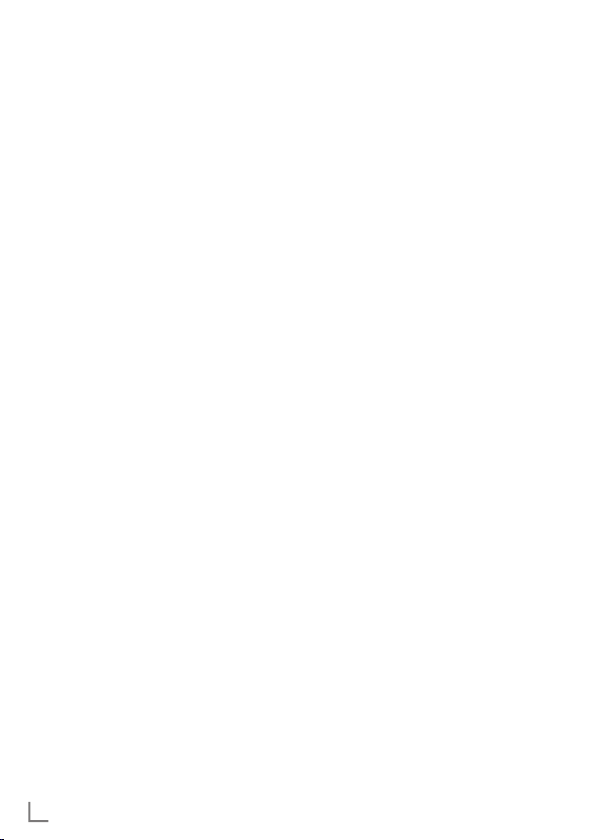
ÖZEL BİLGİLER _________________________
■ Lütfen LCD ekranı temizlemek için
aşındırıcı detarjanlar kullanmayın.
Bu tür ürünler ekrana zarar verir.
2. Lütfen sistem çalışırken Dizüstü Bil-
gisayarın kapağını açmayın. Bu,
veri kaybına veya bilgisayarın hasar görmesine yol açar. Bilgisayarın formatlanması, içindeki tüm verilerin silinmesine yol açabilir. Lütfen önceden verilerinizi yedekleyin. Ayrıca lütfen önemli verilerinizin diğer depolama ortamlarında zamanında yedeklendiğinden
emin olun. Şirket, meydana gelen
veri kayıplarıyla ilgili herhangi bir
sorumluluk kabul etmez.
3. Enerjinin güvenli kullanımı
■ Güç kaynağı stabil olmalı ve kay-
nakta parazit olmamalıdır. Elektrikli cihazların yerel özellikleri hakkında net bilgiye sahip değilseniz,
lütfen distribütörlerinize veya yerel
elektrik şirketinize danışın.
■ Bilgisayarın enerjisini keserken,
enerjiyi doğrudan elektrik kablosunu çekerek kesmekten kaçının.
■ Lütfen güvenliği garanti altına al-
mak için enerjiyi soketin enerji kaynağından kesin.
■ Lütfen güç adaptörünün bağlantısı-
nı kesmeyin.
4. Bu ürün yalnızca yetkili servis ele-
manları veya aracı şirket tarafından parçalarına ayrılabilir. Lütfen
sızdırmazlık şeridinin sağlam olduğundan emin olun. Aksi halde, sunulan üç garanti hizmeti bu durumdan etkilenebilir.
5. Bir parola belirlediyseniz, lütfen
aklınızda tutun. Aksi halde, Dizüstü Bilgisayarınız başlatılamaz. Parolanızı unuttuysanız, lütfen tedarikçinizle veya yetkili bakım merkeziyle temas kurun. Öte yandan, bu
durum tüm verilerinizi kaybetmenize sebep olabilir.
Özel bilgiler
Uygun grup
Not:
Dizüstü Bilgisayarınızı kullanmak için, belirli bir ortak dile
temel seviyede hakim olmalısınız. Ancak Dizüstü bilgisayar
çocukların yalnızken kullanımına uygun değildir. Bilgisayarın
çocuklar tarafından kullanımı
zorunluysa, yanlarında bir yetişkin olmalıdır.
16 TÜRKÇE
Page 17
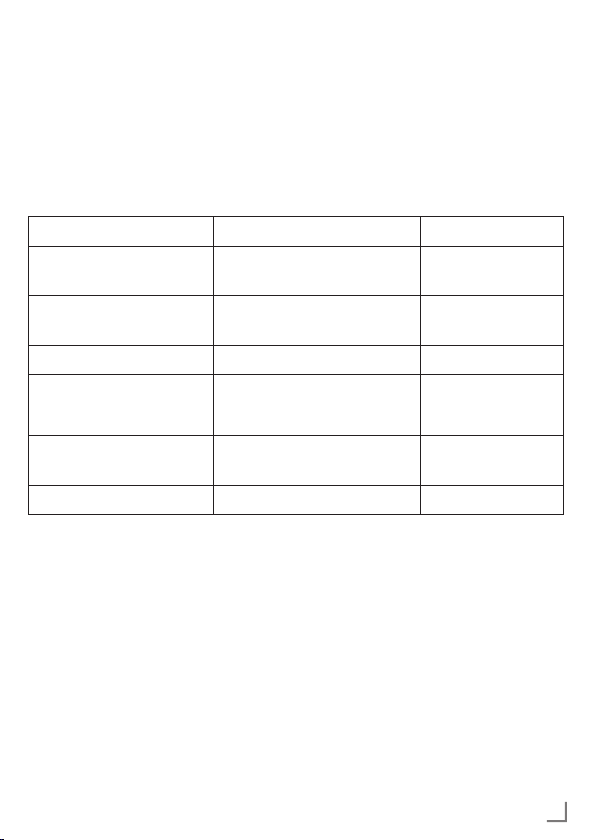
ÖZEL BİLGİLER _________________________
Çalışma ortamı
[Tehlike] Kaza sonucu cihazın bo-
zulmasını önlemek amacıyla, Dizüstü
Bilgisayar aşağıda tanımlanan çevresel koşullarda kullanılmalıdır.
İçindekiler Uygulama kapsamı Notlar
Depolama sıcaklığı
ve nakliye
Depolama ve nakliye
ortamının bağıl nemi
Atmosferik basınç 86kPa – 106kPa
Güç adaptasyon ka-
pasitesi
-20°C - 50°C
%20 - %93 (40°C)
220V±22V50Hz±1Hz
Çalışma ortamındaki nem
Çalışma sıcaklığı 10°C - 35°C
[Uyarı] Dizüstü bilgisayarın çevresel etkenlerden (rutubet, toz, gıdalar,
sıvı maddeler, güneş ışığına doğrudan maruz kalma vs.) zarar görmesini engellemek amacıyla, ürün kuru
ve iyi havalandırılan bir yere konulmalıdır.
Dizüstü bilgisayarın manyetik alanlardan etkilenerek hasar görmesini
engellemek için, lütfen cihazı evdeki elektrikli cihazlardan (Televizyon
seti, klima vs. gibi) uzak tutun.
%35 - %80
[Uyarı] Lütfen Dizüstü Bilgisayarın içine sıvıların veya diğer yabancı maddelerin kaçmasına engel olun.
Aksi durumda, cihazın dahili bileşenleri kısa devre yapabilir ve bu durum
elektrik çarpmalarına veya yangınlara sebep olabilir.
TÜRKÇE 17
Page 18
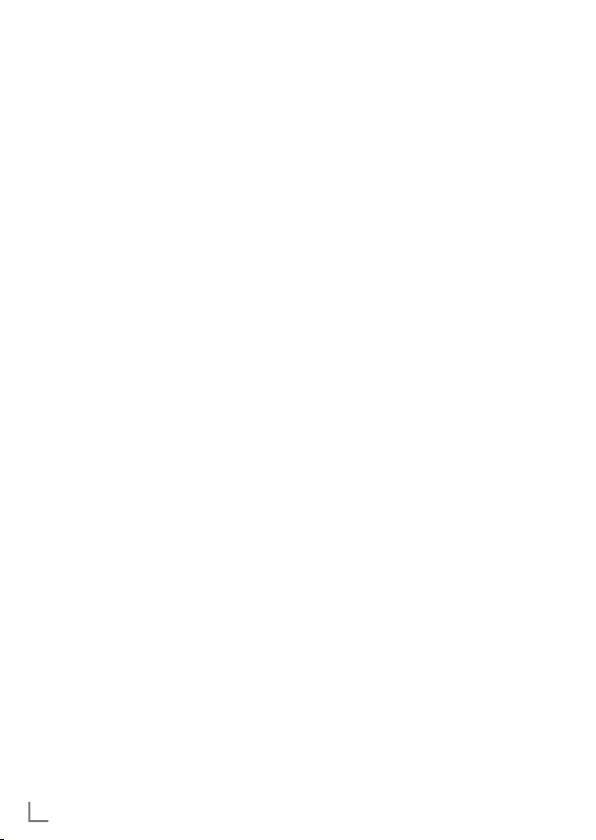
ÖZEL BİLGİLER _________________________
Not:
Dizüstü Bilgisayar düşük hava
sıcaklığında bekleme durumuna alınmadan yeniden başlatılırsa, bu durum üründe onarılamaz arızalara neden olabilir.
Bu yüzden, Dizüstü Bilgisayarınızı kullanmadan önce lütfen
ürünün en az 2 saat oda sıcaklığında (10 santigrat derecenin
üzerinde) bekleme durumunda
kaldığından emin olun.
Dizüstü Bilgisayarınızı uçakta kullanmak istiyorsanız, havayolu şirketi personeline danışın. Çoğu havayolu şirketi elektronik Dizüstü Bilgisayarların kullanımına sınırlama
getirmektedir. Pek çok havayolu
şirketi sadece kalkış ve iniş arasındaki sürede elektronik cihazların
kullanımına izin vermektedir; Kalkış ve iniş esnasında bu tip elektronik cihazların kullanımı yasaktır.
Kullanımdan önce
[Uyarı]
Dizüstü bilgisayar 10 °C’nin altındaki ortamlarda depolandıktan veya taşındıktan sonra, kullanılmadan önce
10°C - 35°C sıcaklık aralığında,
yani oda sıcaklığında en az 2 saat
bekletilmelidir. Bu sayede Dizüstü Bilgisayarın sıcaklığının aşırı düşmesinden kaynaklı olarak elektriksel hasar-
18 TÜRKÇE
lara uğraması önlenir. Lütfen bu süre
boyunca ambalajı açmayın. Dizüstü Bilgisayarın sıcaklığının doğal yollardan artmasını bekleyin. Cihazın sıcaklığını gereğinden hızlı artırmaktan kaçının. Bu elektriksel hasarlara
yol açar.
Not:
Dizüstü bilgisayarı kullanmadan önce, lütfen Dizüstü Bilgisayarın bağlantı, güç kullanımı ve diğer işlevlerinin özelliklerde belirtilen gerekliliklere uygun olduğundan emin olun.
Yer değiştirme, nakliye ve
depolama
Not:
Dizüstü bilgisayarın taşınması
özel dikkat gerektirir.
Nakliye sırasında Dizüstü Bilgisayar
orijinal ambalaj kutusuna konulmalıdır. Ambalaj kutusu ambalajlama ve
nakliye şemasındaki sembol ve uyarılara göre istiflenmeli ve yerleştirilmelidir. Ayrıca cihazın yerinin değiştirilmesi durumunda da kapalı bir kutu
kullanılmalıdır.
Page 19
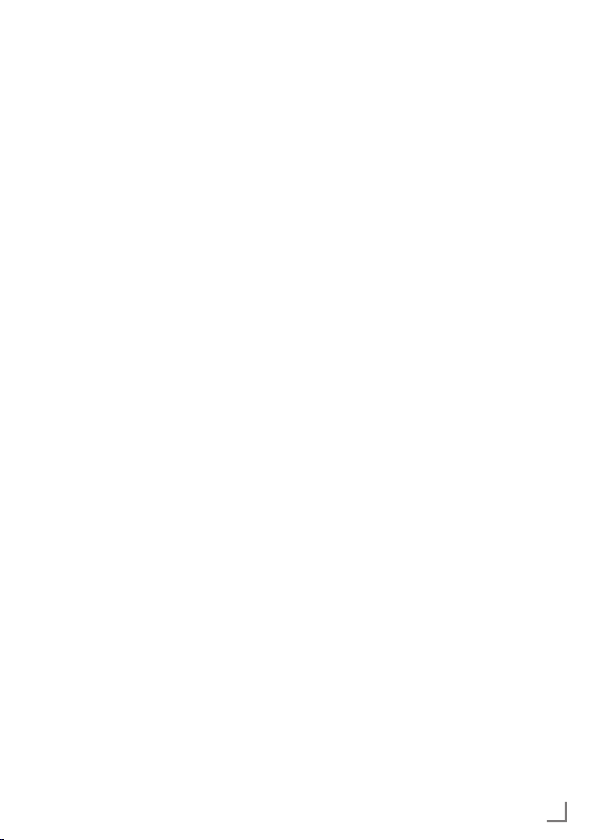
ÖZEL BİLGİLER _________________________
Not:
Ürünün depolanması durumunda,
güvenli olmayan koşulların oluşmasını engellemek amacıyla, ambalaj malzemeleri çocukların erişemeyeceği yerlerde saklanmalıdır.
GNB 1160 CV B8 Mikro-Dizüstü
Bilgisayar Genel Özelliklerinin ilgili yorumuna göre, Dizüstü Bilgisayar 10°C’nin altındaki ortamlarda depolandıktan ve nakledildikten sonra, lütfen Dizüstü Bilgisayarı kullanmadan önce en az 2 saat
10°C -35°C Santigrat derece
aralığındaki oda sıcaklığında bekletin. Bu sayede Dizüstü Bilgisayarın sıcaklığının aşırı düşük olmasından kaynaklı elektriksel hasarlar
önlenmiş olur. Lütfen bu süre boyunca ambalajı açmayın. Dizüstü
Bilgisayarın sıcaklığının doğal yollardan artmasını bekleyin. Cihazın sıcaklığını gereğinden hızlı artırmaktan kaçının. Bu, dizüstü bilgisayarın donduktan sonra ıslanmasından kaynaklı olarak elektriksel
hasarlara yol açar.
Batarya
Batarya gücünü kullanmak istiyorsanız, uzun seyahatlere çıkmadan önce
batarya kutunuzu tamamen şarj ettiğinizden emin olun. Güç adaptörünün bilgisayara ve bir AC güç kay-
nağına takılı olduğu müddetçe batarya kutusunu şarj edeceğini unutmayın. Dizüstü Bilgisayar kullanımda olduğunda batarya takımının şarj edilmesinin daha uzun süreceğini unutmayın.
Bataryanın kullanım ömrünü uzatmak amacıyla, ilk kullanımdan önce
ve batarya şarjının tamamı tükendiğinde, bataryayı tam olarak şarj etmeyi (en az 8 saat) unutmayın. Batarya birkaç kere tamamen dolup deşarj durumuna geldikten sonra maksimum kapasiteye ulaşır.
Not:
Dizüstü Bilgisayarın Polimer bataryasını uygunsuz şekilde başka bir
bataryayla değiştirmek patlamaya sebep olabilir. Polimer bataryayı değiştirme işinin profesyonel
bakım personeli tarafından yapıldığından emin olun. Ürün yalnızca üretici tarafından tavsiye edilen aynı veya benzer tipteki batarya ürünleriyle değiştirilebilir. Atılan
bataryalar ciddi seviyede çevresel
kirliliğe sebep olabilir. Lütfen kullanılmış bataryaları uygun şekilde
atın veya atık kullanılmış bataryayı satış sonrası bakım departmanına göndererek ürünün yeniden değerlendirilmesini sağlayın.
Böylelikle çevresel kirliliğin önüne
geçmiş olursunuz.
TÜRKÇE 19
Page 20
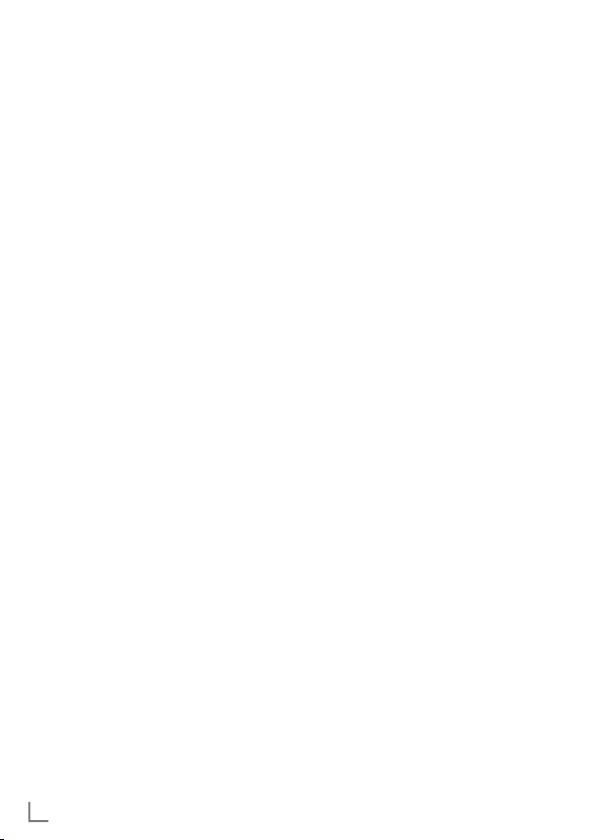
ÖZEL BİLGİLER _________________________
Lütfen Dizüstü Bilgisayar
güç kaynağıyla ilgili
talimatları okuyun
Güç
[Tehlike] İki damarlı elektrik fişi ve
elektrik prizi kullanın. Standart güç
kablolarını izinsiz olarak değiştirmeniz ciddi sonuçlara yol açabilir. Diğer yandan, güç kablolarının uzunluğu 4,5 metreyi geçmemelidir.
Güç kaynağı kullanılmadan önce,
kaynağın Dizüstü Bilgisayarın gerekliliklerine uygun olduğundan emin
olunmalı, bilgisayar elektrik fişi ve
elektrik prizinin özelliklerine uygun
olarak kullanılmalıdır. Kaliteli bir güç
kaynağı Dizüstü Bilgisayarın normal
çalışması için önemli bir garantidir.
Aksi taktirde ciddi sorunlar meydana gelebilir.
Fırtına koşullarında, bu ürünlerin kullanımı can ve mal güvenliği açısından sakıncalı olabilir. Bu yüzden, fırtına koşullarında lütfen Dizüstü Bilgisayarınızı kullanmaktan kaçının. Telefon, şebeke ve elektrik hatlarını ve
dışarıyla bağlantısı olan diğer hatları kapatın. Gök gürültülü fırtına durumunda, lütfen bu hat ve kabloları takmayın veya çekmeyin.
20 TÜRKÇE
Not:
Dizüstü Bilgisayarı satın alırken bilgisayarla birlikte verilen AC güç
kablosunu dikkatle inceleyin. Herhangi bir sorunla karşılaşırsanız,
lütfen ilgili bayi ile temas kurun.
Mikro Dizüstü Bilgisayarla birlikte
kullanılacak güç kablosu aşağıdaki
güvenlik düzenlemelerine uygun olmalıdır:
■ CCC sertifikasyonuna uygun ol-
malıdır
■ Elektrik fişi güç kaynağına güvenli
bir şekilde yerleştirilmelidir.
■ Elektrik fişi GB15934-2008’e uy-
gun olmalıdır
Güvenlikle ilgili
talimatlar
1. Elektrik fişi deliği çalışmayı kolay-
laştıracak ekipman veya yerlere
yakın olmalıdır. Güç kablosunu takarken ve çekerken, doğrudan güç
kablosunu çekmekten veya sürüklemekten kaçının. Lütfen kabloyu
çekerken elektrik fişini tuttuğunuzdan emin olun. Bu sayede olası
elektrik çarpmalarının önüne geçmiş olursunuz. Lütfen güç adaptörünün bağlantısını kesmeyin.
2. Ürünü suya maruz kalabileceği
yerlere koymayın.
Page 21
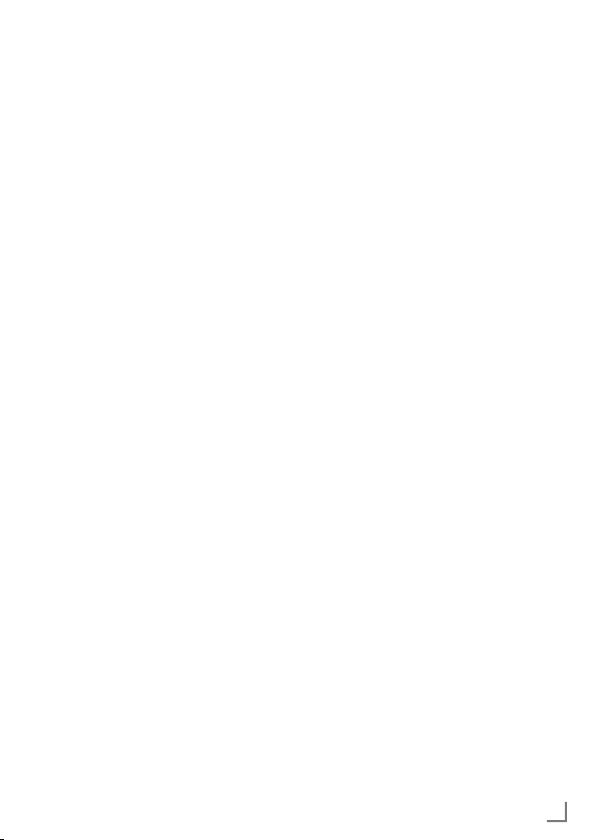
ÖZEL BİLGİLER _________________________
3. Kurulum yapıyorsanız, ürünü sabit
bir zemin üzerine koyun. Ürün sabit olarak yerleştirilmezse yere düşebilir ve ciddi şekilde hasar görebilir.
4. Ürünü insan trafiğinin yoğun oldu-
ğu yerlere koymayın. Böylelikle insanların cihazın elektrik kablosuna
takılmasını önlemiş olursunuz. Lütfen elektrik kablosunun üzerinde
herhangi bir nesne olmadığından
emin olun.
5. Ürünlerle ilgili tüm uyarılara ve
yönlendirmelere uyun.
6. Ürünü uzun süre kullanmayı düşün-
müyorsanız, lütfen elektrik fişini çekin. Bu, aşırı geçici gerilimi ve dolayısıyla ürünün zarar görmesini engeller.
7. Lütfen ürünün üzerine herhangi
bir sıvı sıçratmayın. Bu, yangınlara veya elektrik çarpmalarına neden olabilir.
8. Aşağıdaki durumlarda profesyo-
nellerden yardım alınmalıdır:
■ Güç kablosu veya elektrik prizi tah-
rip olduysa veya yerinden çıktıysa,
■ Ürünün üzerine sıvı geldiyse,
■ Ürün yağmur veya su sıçramasın-
dan kaynaklı olarak ıslandıysa,
■ İşletim talimatlarına uyduğunuz
halde ürün normal olarak çalışmıyorsa,
■ Ürün yere düştüyse veya kapağı
tahrip olduysa,
■ Üründe belirgin hasarlar varsa,
9. Bu ürünün kullanım ve depolama
sıcaklığı ile ilgili olarak, lütfen sayfa 18’e bakın. Ürün belirlenen sıcaklık aralığında kullanılmıyor ve
depolanmıyorsa, bu durum üründe kalıcı hasarlara yol açabilir.
10. Lütfen güç adaptörünü su veya
diğer sıvı maddelerin yakınına
koymayın. Lütfen güç adaptörüne su sıçratmayın.
Not:
Bu kullanım kılavuzundaki tüm fotoğraf ve diyagramlar şematik görüntüler olup, yalnızca referans
olarak kullanılabilirler. Fiili kullanımda kullanılan ürün esas alınacaktır.
TÜRKÇE 21
Page 22

ÜRÜN GENEL GÖRÜNÜMÜ _____________
Giriş
•Ürün Adı: Dizüstü Bilgisayar
•Seri ve tip: GNB 1160 CV B8
•Ürün performans özellikleri: Bu Di-
züstü Bilgisayar INTEL’in en son
mobil bilgisayar teknolojisini kullanır ve daha üstün bir performansa sahiptir.
•Net LCD Ekran: Dizüstü Bilgisayarın TFT ekranı size net ve parlak
yazı ve görüntüler sunar.
•Aygıtınızla birlikte verilen güç
adaptörünün dışındaki bir ürünü
kullanmayın. Farklı bir güç adaptörü kullanmak, aygıtınıza zarar
verebilir.
•Duvar prizi ile bu adaptör arasındaki giriş gerilimi AC 110V-240V
aralığındadır. Bu adaptörün çıkış
gerilimi ise DC 19V, 2.1A’dır.
•Batarya ömrünü uzatmak için, Dizüstü Bilgisayarı ilk defa kullanacağınız zaman ve batarya gücü
tamamen tükendiğinde, bataryayı
8 saate kadar şarj edin ve tamamen doldurun.
•Dizüstü Bilgisayar Windows 8 işletim sistemini kullanır. Windows
8 işletim sistemi ve uygulamalarıyla ilgili ayrıntılı bilgi için lütfen
Microsoft’un Windows 8 Kullanım
Kılavuzu’na bakın.
22 TÜRKÇE
Page 23

AMBALAJIN AÇILMASI VE İNCELEME _____
Lütfen ambalajı dikkatlice açın ve dizüstü bilgisayarı ve diğer aksesuarları dışarı çıkarın. Herhangi bir eksiklik
durumunda, lütfen distribütörünüzle temas kurun. Ürünlerin değiştirilebilmesi
için lütfen orijinal ambalaj malzemelerini saklayın.
Ürün genellikle aşağıdaki parça ve
bileşenlerden oluşur:
1. Dizüstü bilgisayar
2. Klavye
3. Güç adaptörü
4. Kullanma kılavuzu ve garanti kartı
5. Driver CD
TÜRKÇE 23
Page 24

PARÇA VE BİLEŞENLERE GİRİŞ ___________
24 TÜRKÇE
Page 25

PARÇA VE BİLEŞENLERE GİRİŞ ___________
TÜRKÇE 25
Page 26

PARÇA VE BİLEŞENLERE GİRİŞ ___________
NO ADI NO ADI NO ADI
1 Işık sensörü
(İsteğe bağlı)
11 DC GİRİŞİ 21 Dokunmatik fare
2 Dahili kamera 12 Mikro HDMI 22 Farenin sağ düğ-
3 Kamera ışığı 13 Dönüş kilit
4 Güç düğmesi 14 Ses Artırma
5 USB portu 15 Ses Azaltma
6 USB portu 16 Klavye kon-
7 Kulaklık
giriş portu
8 LED Panel 18 Num Lock
9 Windows Key
(Windows
Tuşu)
10 Klavye kon-
nektörü (ÜST)
17 Klavye 27 Destek
19 Caps Lock
20 Kaydırma
düğmesi
tuşu
tuşu
nektörü (ALT)
(Rakam
Kilidi)
(Büyük Harf
Kilidi)
kilidi
23 Farenin sol düğ-
24 Mikro SD Kart
25 Sol
26 Sağ
28 Elektromanye-
29 Mikro SIM kart
30 Reset (Sıfırla)
mesi
mesi
Soketi
hoparlör
hoparlör
tik kalem (opsiyonel)
Not:
DOS modundayken döndürme/kilitleme düğmesine basıldığında
sistem BIOS özellik setini açar.
26 TÜRKÇE
Page 27

BİLGİSAYAR KULLANIMI İLE İLGİLİ TEMEL
ORTAK BİLGİLER _______________________
Bilgisayarın kapatılması
Çalışmayı bitirdiğinizde bilgisayarınızı kapatabilir veya hazırda bekleme modunda çalıştırabilirsiniz.
Kapama modu Yöntem Yeniden başlatma
Lütfen işletim sistemini kapatmak için programı kulla-
Doğrudan güç düğme-
sinden kapama
Hazırda bekleme
nın. Bu sayede, veri kaybını
veya yazılım hasarlarını önlemiş olursunuz. Sistem yazılım veya donanımdan kaynaklı sorunlardan ötürü durmuşsa, bilgisayarınızı kapatmak için güç düğmesini kullanabilirsiniz.
Windows ayarlarınıza bağlı olarak hazırda bekleme durumuna geçer:
veya kullanım
yöntemi
Güç düğmesinin
kullanımı
Güç düğmesinin
kullanımı
TÜRKÇE 27
Page 28

BİLGİSAYAR KULLANIMI İLE İLGİLİ TEMEL
ORTAK BİLGİLER _______________________
Klavyenin Fonksiyonu
Simge Fonksiyon Fonksiyon Simge Fonksiyon Fonksiyon
28 TÜRKÇE
Windows
Windows
Tuşu
Fn+F2
Fn+F3
Fn+F4
Fn+F5
Fn+F6
Fn+F7
Fn+F8
Fn+F9 Sessiz tuşu
8 ana ekranına dönmek
Oynatma/
Duraklatma
Oynatmayı
durdurma
Bir önceki
şarkı
Bir sonraki
şarkı
Müzik
çalma
E-postaları
açma
IE tarayıcısını açma
Başlangıç
Son
Page Up
(Önceki
Sayfa)
Page Down
(Sonraki
sayfa)
Del
ScrLk
Ses Azaltma tuşu
Ses Artırma
tuşu
Touch Pad’i
kapatma
Rakam kilidini açma
Kaydırma kilidini
açma
Başlangıca
gitme
Alt bilgiye
geçme
Page Down
Fn+F10
Fn+F11
Fn+F12
Ins
NumLk
Fn+
Fn+
FN+Home
FN+End
FN+Page UpPage Up
FN+Page
Down
Page 29

BİLGİSAYAR KULLANIMI İLE İLGİLİ TEMEL
ORTAK BİLGİLER _______________________
Bilgisayarı kapatma
1. Düğmeler menüsünü görüntüle-
mek için ekranı sağ taraftan ortaya doğru sürükleyin.
2. Ayarlar >Güç > Bilgisayarı ka-
pat öğesine tıklatın.
Not:
Oturumu kapattığınızda out bilgisayarınızın kapanmasını istiyorsanız ekran kilidini açın ve Güç > Bilgisayarı kapatına tıklatın.
Microsoft Windows 8
nedir?
Microsoft Windows 8 (bundan böyle Windows olarak anılacaktır), bir
bilgisayarın çalıştırılması için gerekli
olan bir işletim sistemidir.
Bilgisayarınızı en ideal şekilde kulla-
nabilmeniz için işletim sistemini doğru kullanmasını bilmeniz gerekir. Dolayısıyla Windows Yardım ve Destek bölümünü kullanarak Windows’u
nasıl kullanacağınızı öğrenmenizde
fayda vardır.
Not:
Ekran, bilgisayarın modeline ve işletim
sistemine bağlı olarak bazı farklılıklar
gösterebilir.
Bu kılavuz Windows 8’e göre hazırlandığından bazı talimatlar da sürüme bağlı olarak farklı olabilir. Ayrıca
bunlar önceden bildirimde bulunulmadan da değiştirilebilir.
Yardım’ı Görüntüleme
Düğme menüsünü görüntülemek için
ekrandaki işaretçiyi ekranın sağ üst
veya alt tarafına getirin.
Alternatif olarak, Düğme menüsünü
görüntülemek için sağ kenarı parmağınızla içeriye doğru hafifçe sürükleyin.
Charms (Düğmeler) menüsünde >
Ayarlar > Yardım öğesine tıklatın.
TÜRKÇE 29
Page 30

BİLGİSAYAR KULLANIMI İLE İLGİLİ TEMEL
ORTAK BİLGİLER _______________________
Not:
İnternete bağlı iseniz en güncel çevrimiçi Yardım öğelerine erişebilirsiniz.
Yardım
arama
Başlarken: Windows işletim si-
seminin yeni işlevleri de dahil olmak
üzere, bilgisayarınızı nasıl kullanacağınızla ilgili temel talimatları görüntüleyebilirsiniz.
İnternet ve Ağ: Ağa bağlandık-
tan sonra, internet kullanımı için gerekli olan Yardım bölümüne göz atabilirsiniz.
Güvenlik, Kişisel Bilgilerin
Korunması ve Hesap: Bilgi-
sayarınızı ve kişisel bilgilerinizi korumak için gerekli olan Yardım bilgilerine göz atabilirsiniz.
30 TÜRKÇE
Windows 8 kullanma
Ekrana Genel Bakış
Windows 8, hem yeni Başlangıç ekranı modunu, hem de mevcut işletim
sisteminin Masaüstü modunu kullandırır.
Başlangıç Ekranı
Masaüstü
Start Screen (Başlangıç
Ekranı)
Bilgisayarı açtığınızda, uygulamaları aynı konumda kullanmanıza olanak tanıyan Başlangıç ekranı görüntülenir.
Page 31

BİLGİSAYAR KULLANIMI İLE İLGİLİ TEMEL
ORTAK BİLGİLER _______________________
1.Başlangıç
Ekranı
2.App (Uygulama)
3.Düğmelerin Görüntülenmesi
4.Kullanıcı
Hesabı
5.Charms
(Düğmeler)
6.Masaüstü
7.Kamera
Windows 8’in varsayılan Başlangıç ekranı anlamına gelir.
Yüklü durumdaki uygulamalar anlamına gelir.
Charms (Düğmeler), ekranın sağında gizlidir. Charms (Düğmeler)’ı görüntülemek için
fare imlecinizi ekranın sağ üst veya alt köşesine getirin. Alternatif olarak, Düğme menüsünü görüntülemek için sağ kenarı parmağınızla içeriye doğru hafifçe sürükleyin.
Bu, o anda kullanılmakta olan kullanıcı
hesabı anlamına gelir.
Charms (Düğmeler) Arama, Paylaşım,
Başlat, Aygıt ve Ayarlar gibi işlevleri kullanmanıza olanak tanıyan menüdür.
Masaüstü moduna geçer.
Fotoğraf veya film çekmenize olanak ta-
nır.
TÜRKÇE 31
Page 32

BİLGİSAYAR KULLANIMI İLE İLGİLİ TEMEL
ORTAK BİLGİLER _______________________
Desktop (Masaüstü)
Bu özellik, eski Windows sürümlerinde Masaüstü’nün sağladıklarına benzer
işlevler sağlar.
1.Desktop
(Masaüstü)
2.Düğmelerin
Görüntülenmesi
3.Charms
(Düğmeler)
4.Başlangıç Ekranına
Geçiş
Masaüstü anlamına gelir.
Charms (Düğmeler), ekranın sağında gizlidir. Charms (Düğmeler)’ı görüntülemek için
fare imlecinizi ekranın sağ üst veya alt köşesine getirin.
Alternatif olarak, Düğme menüsünü görüntülemek için sağ kenarı parmağınızla içeriye
doğru hafifçe sürükleyin.
Charms (Düğmeler) Arama, Paylaşım,
Başlat, Aygıt ve Ayarlar gibi işlevleri kullanmanıza olanak tanıyan menüdür.
Başlangıç ekranına geçmek için ekranın
sol alt köşesine tıklatın.
32 TÜRKÇE
Page 33

BİLGİSAYAR KULLANIMI İLE İLGİLİ TEMEL
ORTAK BİLGİLER _______________________
Belgeleri ve Dosyaları
Görüntüleme
Belgeleri ve dosyaları aramak için
Masaüstündeki görev çubuğunda
Windows Explorer (Windows
Gezgini’) öğesine tıklatın.
Düğmelerin kullanımı
Charms (Düğmeler), Windows’un bilindik Start (Başlat) menüsü ile Control Panel (Denetim Masası)’ini birleştiren yeni tür bir menüdür.
Charms (Düğmeler) bilgisayara bağlı aygıt(lar)ı hızla yapılandırmanıza,
Uygulama(lar) / dosya(lar) aramanıza ve paylaşım işlevini vb. kullanmanıza olanak tanır.
Düğmeleri Etkinleştirme
Düğme menüsünü görüntülemek için
sağ kenarı parmağınızla içeriye doğru hafifçe sürükleyin.
Alternatif olarak, Düğme menüsünü görüntülemek için ekranın sağ üst
veya alt kenarına tıklayın.
TÜRKÇE 33
Page 34

BİLGİSAYAR KULLANIMI İLE İLGİLİ TEMEL
ORTAK BİLGİLER _______________________
Uygulamalar/Ayarlar/Dosyalar arasında bir program veya dosya aramak isterseniz, Search (Arama) düğmesinin içine bir anahtar sözcük yazıp Aramayı
başlatmanız yeterlidir. Dilerseniz bir Uygulama içinde veya Web üzerinde de
Search arama yapabilirsiniz.
Bu menüyü, başka bir kullanıcıya resim
veya dosya aktarmak için kullanabilirsiniz.
Diğer kullanıcılarla resim veya dosya paylaşmak için tek yapmanız gereken birden
fazla Uygulamayı Share (Paylaşım) düğmesi ile ilişkilendirmek.
Başlangıç ekranına gidebilirsiniz.
Bu özellik doğrudan dilediğiniz aygıta gitmenize olanak tanır; böylece bir dijital fotoğraf makinesindeki resimleri içe aktarmak, internetteki bir video akışını TV’nizde
görüntülemek veya o an ekranda görüntülenen bir aygıta dosyalar aktarmak gibi işlemleri yapabilirsiniz..
Settings (Ayarlar) düğmesi ise ses seviyesini ayarlama, bilgisayarı kapatma vb. gibi temel işlemleri gerçekleştirmenize olanak tanır. Belirli bir Uygulama çalışırken Settings (Ayarlar) düğmesini seçerseniz, o anda çalışmakta olan
Uygulama’nın ayarları görüntülenir.
34 TÜRKÇE
Page 35

BİLGİSAYAR KULLANIMI İLE İLGİLİ TEMEL
ORTAK BİLGİLER _______________________
Ayarları Değiştirme
Sık kullanılan Windows menüleri bir araya toplanır. Charms (Düğmeler) >
Ayarlar öğesine tıklatın.
Simge Ad İşlev Açıklaması
Kablosuz Ağ Bir kablosuz ağa bağlanabilirsiniz.
Bağlanmak için bir kablosuz ağ seçin.
Ses Düzeyini ayarlama
Ekran Ekran parlaklığını ayarlayabilirsiniz.
Uyarı Bir Uygulama’nın hangi aralıklar-
Güç Bilgisayarınızı kapatabilir veya Po-
Klavye Dili ayarlayabilir veya Dokunmatik
Ses seviyesini ayarlayabilir veya
sesi kapatabilirsiniz.
la uyarılar göndereceğini belirleyebilirsiniz.
wer Options (Güç Seçenekleri)’u
seçebilirsiniz.
klavyeyi açabilirsiniz.
TÜRKÇE 35
Page 36

BİLGİSAYAR KULLANIMI İLE İLGİLİ TEMEL
ORTAK BİLGİLER _______________________
Bilgisayar ayarlarını
değiştir
Diğer ayarları da değiştirebilirsiniz.
Uygulama, bir uygulama programı
anlamına gelir (Bundan böyle tümü
Uygulama olarak anılacaktır). Daha
geniş anlamıyla Uygulamalar, işletim sisteminde yüklü olan tüm yazılım programları anlamına gelir. Windows 8, sıkça gerçekleştirilen işlemler
için temel Uygulamalar sunar.
Bir Uygulamayı
Başlatma/Kapatma
Etkinleştirmek için Başlangıç ekranında bir Uygulama’ya tıklatın.
Uygulama’dan çıkmak
için:
1. Fare imlecinizi ekranın üst kısmına
götürün. Fare imleciniz bir el
şeklini alır.
2. Fare düğmenizi basılı tutup
ekranın alt kısmına sürükleyin.
Uygulama aşağı doğru kayar,
gözden kaybolur ve kapanır.
Uygulamaların
Kullanımı
Not:
Fareyle aşağıdaki işlevi kullanabilirsiniz.
36 TÜRKÇE
Page 37

BİLGİSAYAR KULLANIMI İLE İLGİLİ TEMEL
ORTAK BİLGİLER _______________________
O Anda Çalışmakta
Olan Uygulamaları
Görüntüleme
1. Son çalıştırılan Uygulama’yı gö-
rüntülemek için fare imlecinizi ekranın sol üst köşesine götürün.
2. Ardından, o anda çalışır durum-
daki Uygulamaların listesini sıralı biçimde görüntülemek için fare
imlecinizi aşağı doğru hareket ettirin.
3. O listeden bir Uygulama’ya tık-
latın ve onu ekranın ortasına sürükleyin. Artık o anda çalışmakta
olan seçtiğiniz Uygulamaya göz
atabilirsiniz.
Not:
Bir Uygulama’dan çıkmak için, listeden Uygulama’ya sağ tıklatın ve Close (Kapat)’a tıklatın.
Aynı Anda İki Uygulama
Çalıştırma
1. Başlangıç ekranı içinde Apps
(Uygulamalar)’ı seçin.
2. Fare imlecinizi ekranın üst kısmı-
na götürün. Fare imleciniz bir el
şeklini alır.
3. Farenizin düğmesini basılı tutar-
ken imleci sağa veya sola hareket ettirirseniz, ekranı birden fazla
Uygulama’nın görüntüleneceği şekilde bölebilirsiniz.
4. Ekranın bölünme oranını değiştir-
mek için Ekran Bölme Çubuğu’nu
hareket ettirin.
Önerilen ekran bölme oranları 3:7
veya 7:3 şeklindedir.
TÜRKÇE 37
Page 38

BİLGİSAYAR KULLANIMI İLE İLGİLİ TEMEL
ORTAK BİLGİLER _______________________
Başlangıç ekranında
Uygulama Ekleme /
Çıkarma
Başlangıç ekranında, ekranın üst kenarını hafifçe içeriye doğru sürükleyin.
O anda yüklü bulunan tüm Uygulamaları görüntülemek için, ekranın alt
kısmındaki Tüm uygulamalar öğesine tıklatın.
1. Eklenecek Uygulamaya sağ tıklar-
sanız, ekranın alt kısmında o uygulamayla ilgili menü etkinleşir.
2. Başlangıca sabitle veya Baş-
langıçtan ayır seçeğine tıklatın.
Örn: Başlangıç ekranından bir Uygulama kaldırırken
Windows Mağazası’nın
Kullanımı
Başlangıç ekranında Uygulama
Mağazası’nı çalıştırırsanız, Windows Mağazası’ndaki Uygulamalar
görüntülenir.
Ancak Windows Mağazası’ndan
Uygulama(lar) satın almak için bir
Microsoft hesabı gereklidir.
Charms (Düğmeler) üzerinde Microsoft Hesabınızı oluşturduktan sonra
devam edin.
Not:
Grundig, Windows Mağazası’ndan
yüklenen diğer uygulamalarda oluşan hataları çözümleyemez. Doğrudan uygulamanın müşteri hizmetlerine başvurun.
38 TÜRKÇE
Page 39

BİLGİSAYAR KULLANIMI İLE İLGİLİ TEMEL
ORTAK BİLGİLER _______________________
Microsoft Hesabınızın
Yapılandırılması
Bir Microsoft Hesabı, ayarlarınızı,
Windows 8 kullanan diğer çevrimiçi aygıtlarla dosya veya ayarlarınızı
paylaşabileceğiniz şekilde eşitlemenize olanak tanır.
Mağazadan Uygulama(lar) indirmek veya satın almak için bir Microsoft Hesabı oluşturmanız gerekir.
1. Charms (Düğmeler)’ı çalıştırın ve
Ayarlar > Bilgisayar ayarlarını değiştir öğesine tıklatın.
2. Kullanıcı > Hesabınız > Microsoft
Hesabına geç öğesine tıklatın.
3. İlgili adımları izleyerek hesabınızı
kaydettirin.
TÜRKÇE 39
Page 40

BİLGİSAYAR KULLANIMI İLE İLGİLİ TEMEL
ORTAK BİLGİLER _______________________
Windows Kısayol İşlevi
Windows 8’de aşağıdaki pratik kısayolları kullanabilirsiniz.
Not:
Harici tip klavye bağlandığında aşağıdaki işlevi kullanabilirsiniz.
İşlev Kısayol Tuşları
Başlangıç Ek-
ranını görüntüleme
Masaüstünü görüntüleme
Düğmeler Çalıştırma
Ekranı kilitleme Windows Tuşu
Erişim Kolaylığı Merkezi’ni
Açma
İkinci Ekran
Ayarlarını Açma
Gelişmiş Yönetim Aracı’nı
açma
Uygulamadan
Çık
40 TÜRKÇE
Windows Tuşu Başlangıç moduna geçer.
Windows Tuşu
+ D
Windows Tuşu
+ C
+ L
Windows Tuşu
+ U
Windows Tuşu
+ P
Windows Tuşu
+ X
Alt + F4 O anda çalışmakta olan
İşlev Açıklaması
Masaüstü moduna geçer.
Düğmeleri etkinleştirir.
Ekranı kilitler.
Erişim Kolaylığı Merkezi’ni açar.
Dış Monitör Ayarları menüsünü
açar.
Gelişmiş Yönetim Aracı’nı açar.
Uygulama’dan çıkar.
Page 41

BİLGİSAYAR KULLANIMI İLE İLGİLİ TEMEL
ORTAK BİLGİLER _______________________
Dokunmatik Ekranın
Kullanımı
Bilgisayarı klavye ve fareyi kullanmadan, yalnızca dokunmatik ekranla kullanabilirsiniz.
Dokunmatik ekran fonksiyonu, yalnızca fabrikada bu fonksiyonun yerleştirildiği modellerde desteklenmektedir.
Not:
Dokunmatik ekranı parmağınızı veya
S Pen’i (opsiyonel) kullanarak çalıştırın. Tükenmez kalem gibi başka
araçlar tanınmaz ve keskin nesnelerin kullanılması LCD yüzeyine hasar
verebilir veya LCD yüzeyini çizebilir.
Dokunmatik ekrana metalik bir nesne gibi iletken bir materyalle dokunulması arızaya neden olacağı için,
dokunmatik ekrana bu gibi nesnelerle dokunmamaya dikkat edin.
Modelinizde S-Pen varsa, bu özellik için kullanabilirsiniz. Eğer gerekiyorsa S-Pen’i ek olarak satın alabilirsiniz.
Dokunmatik Ekranı
Kullanma
Not:
Bu işlev Windows 8 ile çalışan dokunmatik ekran modelleri tarafından
sağlanır ve yalnızca bazı uygulamalar için çalışır.
Ayrıca, desteklenen işlevlerin uygulamaya bağlı olduğunu unutmayın.
S Pen’i (ayrı satılır) parmaklarınız
gibi kullanabilirsiniz. Buradaki açıklamalar parmaklarınızı kullanmanız
içindir.
TÜRKÇE 41
Page 42

BİLGİSAYAR KULLANIMI İLE İLGİLİ TEMEL
ORTAK BİLGİLER _______________________
Temel dokunmatik ekran işlemlerini öğrenme
Dokunmatik ekranı nasıl kullanacağınızı kolayca öğrenebilirsiniz.
Dokunmatik Çalışma İşlev Tanımı İşlev Tanımı
Sağ kenardan ortaya
doğru sürükleme
Ekranın sağ tarafında gizli olan
Düğmeler menüsünü görüntüler.
Sol kenardan ortaya
doğru sürükleme
Alt kenardan yukarı-
ya veya üst kenardan
aşağıya doğru sürükleme
Hafifçe dokunma (Tık-
lama)
İki kez dokunma (Çift
tıklama)
42 TÜRKÇE
Son çalıştırılan Uygulamayı görüntüler.
O anda çalışan uygulama için seçenekleri görüntüler.
Bir öğeyi seçmek için parmağınızla hafifçe basın. (Ekrandaki belirli
bir menüye, seçeneğe, uygulama
simgesine, vb. hafifçe basarsanız,
ilgili özellik etkinleştirilir.)
Bir öğeyi seçmek için parmağınızla iki kere hafifçe basın.
Page 43

BİLGİSAYAR KULLANIMI İLE İLGİLİ TEMEL
ORTAK BİLGİLER _______________________
Dokunma ve sürükleme Seçilen hedefi taşır veya bir son-
2’den fazla parmakla
döndürme
2 parmağı geniş bir şe-
kilde açmak ya da bir
araya getirmek
Dokunma ve bir süre
bekleme (Fareyle sağ
tıklama)
Dokunma ve 2 parma-
ğı yukarı/aşağı, sola/
sağa sürükleme (Kaydırma)
raki sayfaya götürür.
Bu işlevle resim çizebilir veya yazı
yazabilirsiniz.
Seçilen hedefi döndürür.
Hedefi yakınlaştırır veya uzaklaştırır.
Fareyle sağ tıklamayla aynı işlevi
görür. Seçilen hedef için ek seçenekleri veya daha detaylı bilgileri görüntüler.
Yukarı/aşağı, sola/sağa hareket
eder. Farenizle kaydırmayla aynı
işlevi görür.
TÜRKÇE 43
Page 44

BİLGİSAYAR KULLANIMI İLE İLGİLİ TEMEL
ORTAK BİLGİLER _______________________
Touch pad
Klavyenin dahili touch pad’i bir işaretleme aygıtıdır. Touch pad’in yüzeyi sayesinde hareketi sağlayabilirsiniz. Parmağınızı touch pad’in yüzeyinde hareket ettirdiğinizde, imleç de
aynı şekilde hareket eder.
Ekran görünümü
Dizüstü bilgisayarınız, gözlerinizin
rahatlığı açısından LED LCD ekranla
birlikte sunulmaktadır. Ekran, yüksek
çözünürlüğü ve gerçek renk fonksiyonlarını destekler. Ekran muhteşem
bir görsel heyecan sunar.
Ekranın kullanım süresini uzatma.
Aşağıdaki kurallara uyarak ekranını-
zın kullanım süresini uzatabilirsiniz.
■ Ekran parlaklığını minimum seviye-
ye ayarlayarak gözlerinizi rahatlatabilirsiniz.
■ Bilgisayarınızı masa üzerinde kul-
lanırken, lütfen bilgisayarı harici
bir monitöre bağlayın ve dizüstü
bilgisayarın ekranını kapatın.
■ Güç yönetim modunu kapatırken,
duraklama moduna geçme seçeneğini kapatmayın.
■ AC gücü kullanılıyorsa ve harici
monitör yoksa, lütfen bilgisayarınızı kullanmıyorken duraklama moduna geçmeyin.
Not:
Bataryanın kullanım ömrünü artırmak için, görsel bir keyif sunacak
minimum parlaklık seviyesini tercih
edin. Bu sayede dahili ışık kaynağı
daha az enerji harcar.
Elektromanyetik ekran
Dizüstü Bilgisayar yeni bir elektromanyetik ekran teknolojisine sahiptir. Bu teknoloji kullanıcıyı elle yazı
yazma deneyimine geri götürür. Entegre bir elektromanyetik pano sayesinde ekrana elektromanyetik bir kalemle (opsiyonel) yazı yazılabilir. Bu
sayede e-posta yazma veya toplantı
ya da ders notları tutma gibi işlevler
yerine getirilebilir. Ek olarak, elektromanyetik ekran teknolojisi gerçek resimleri, çizimleri ve diğer uygulamaları ayağınıza getirir.
44 TÜRKÇE
Page 45

BİLGİSAYAR KULLANIMI İLE İLGİLİ TEMEL
ORTAK BİLGİLER _______________________
Alışıldık kapasitif ekran teknolojisinden farklı olarak, arkadan monte tasarımlı elektromanyetik ekran teknolojisi görüntü kalitesi ve parlaklığı
elektromanyetik panodan tamamen
bağımsız hale getirir. Ekranın hassas
dokunmatik özelliği ve üstün görüntüleme özellikleri öne çıkar.
Yüksek geçirgenlik sayesinde sanatsal değerde fotoğraflar çekmek, üretmek ve diğer uzmanlık alanlarını geliştirmek mümkün olur. Bu sayede görüntüler en gerçekçi renk kalitesine
sahip olur ve daha sezgisel bir kullanım desteği sunulur. Kağıda yazı
yazar gibi doğrudan ekrana yazma olanağı sağlayan elektronik kalem gerçek bir resim yapma deneyimi sunar. Bu sayede kullanıcı eliyle
gördüğü bir şeyleri çizerek son derece sezgisel bir kullanım deneyimi yaşayabilir.
Elektromanyetik plaka son derece
hassas ve hızlı bir şekilde tepki verir. Sıfır gecikme sayesinde ekrana
elle hassas ve hızlı bir şekilde yazılır. 1024 çözünürlükteki ekranın her
bölgesi elektronik kalemin genişliğini
tanıyabilir. Ekran farklı kalem çaplarına hassasiyet gösterir. Z ekseni algılama kapasitesi ve yazma da dahil simülasyon yetenekleri sayesinde
elle atılmış kadar doğal ve gerçek im-
zalar atılabilir. Ayrıca profesyonel çizim ve dijital animasyon alanında da
ihtiyaçlar daha iyi şekilde karşılanır.
Elektromanyetik kalemin, 1024 ana
seçeneğine ek olarak, elle hassas
yazı yazma seçeneği sayesinde, elle
yazı yazmaya daha uygun bir moda
geçilebilmektedir. Böylece gerçek
bir kaleme daha uygun ve daha gerçekçi bir kalınlıkta yazı yazılabilmektedir. En gerçekçi, hassas ve orijinal
elle yazma deneyimini sunuyoruz.
Elektromanyetik kalemin
kullanımı (Opsiyonel)
■ Elektromanyetik kalemin kullanımı.
Elektromanyetik kalemi kullanmadan
önce kalemin ucunu ekrana dokundurarak kalemi çalışır duruma getirin.
Elektromanyetik kalem 5 dakika kullanılmadığında otomatik olarak hazırda bekleme moduna geçer.
■ Farenin sol düğmesi
Elektromanyetik kalemin ucu yaklaşık
3 saniye ekrana basılı tutulduğunda,
elektromanyetik kalem kontrolü farenin sol düğmesine geçer.
TÜRKÇE 45
Page 46

BİLGİSAYAR KULLANIMI İLE İLGİLİ TEMEL
ORTAK BİLGİLER _______________________
■ Farenin sağ düğmesi
Elektromanyetik kalem çalışır durumdayken, elektromanyetik kalemin
düğmesine basın. Elektromanyetik
kalemin kontrolü farenin sağ düğmesine geçer.
■ Düşük gerilim göstergesi:
Elektromanyetik kalem çalışır durumdayken kırmızı gösterge ışığının yanması batarya geriliminin düşük olduğunu ve acilen şarj edilmesi gerektiğini gösterir.
■ Şarj olma göstergesi:
Elektromanyetik kalem şarj olurken
kırmızı gösterge ışığı yanar ve elektromanyetik kalem çalışmaz.
■ Tam şarj göstergesi:
Batarya tam şarj olduğunda elektromanyetik kalemin şarj gösterge ışığı
söner. Bu durumda şarj cihazını çıkararak çalışmaya devam edebilirsiniz.
46 TÜRKÇE
Page 47

ARIZA ANALİZİ VE ARIZALARIN
GİDERİLMESİ ___________________________
■ Bu bölümde, donanımla ilgili ge-
nel problemlerin nasıl çözülebileceğini öğreneceksiniz.
■ Dizüstü Bilgisayarınız teslim edil-
meden önce bir Dizüstü Bilgisayar
testinden geçer. Böylece ürünün
sistem özelliklerine uygun olduğundan emin olunur. Öte yandan nakliye sırasındaki uygunsuzluk ve ihmaller çeşitli sorunların ortaya çıkmasına yol açar.
■ Bu bölümde donanım ve yazılım-
la ilgili karşılaşabileceğiniz genel
problemlerle ilgili tanımlayıcı ve referans bilgiler yer almaktadır.
■ Herhangi bir sorunda, öncelikle bu
bölümdeki tanımlamalardan faydalanarak sorunu gidermeye çalışın. Sorunun devam etmesi durumunda, gerekli hizmet bilgilerini almak için distribütörünüze danışın.
Ses sorunu
Ses yoksa
■ Volume mode’daki (ses modu) “+”
düğmesine basarak sesi artırın.
■ Ses ile ilgili sorunların çoğu yazı-
lımla ilgilidir. Dizüstü Bilgisayarınızın ses sistemi daha önceden normal olarak çalışıyorsa, sorunun sebebi yazılım kurulumunun yanlış
yapılması olabilir.
Ekran ile ilgili sorunlar
Sistem başlatılırken ekran
siyahsa
Lütfen Dizüstü Bilgisayarın [hazırda
bekleme] modunda olmadığından
emin olun. Bu modda, monitör enerji
tasarrufu amacıyla kapanır.
Ekran yanıp sönüyorsa
Dizüstü Bilgisayar açılırken veya kapanırken ekran birkaç kere yanıp söner. Bu normal bir durumdur.
TÜRKÇE 47
Page 48

ARIZA ANALİZİ VE ARIZALARIN
GİDERİLMESİ ___________________________
Ekrandaki hasarlı noktalar
LCD üretim sürecindeki kısıtlamalardan dolayı, LCD ekrandaki bazı noktalarda, bazı renkler normal olarak
görüntülenemez (Bu noktalara genellikle hasarlı noktalar denir). Bu
normal bir durumdur. Endişelenmenize gerek yoktur. Ayrıntılar için lütfen
GB/T9813-2000’e bakın.
Ulusal standartlarla ilgili içerik aşağıda yer almaktadır.
İnceleme aşağıdaki koşullarda yapılacaktır:
■ Ortam sıcaklığı: 20°C -25°C
■ Işık: 300lx-700lx
■ Görme mesafesi: 35cm
■ Görsel inceleme mesafesi: Bakış
açısı ve ekran yüzeyi 90 derecelik
bir açı oluşturmalıdır.
48 TÜRKÇE
Page 49

WINDOWS GERİ YÜKLEME VE
SIFIRLAMA ____________________________
Windows 8 için USB Kurtarma
sürücüsü oluşturma;
Önemli:
Kurtarma işlemine başlamadan
önce 1 adet en az 16 GB kapasiteli USB Flash Disk gerekmektedir.
Adım 1:
Klavye ile, Windows logo tuşuna
basın .
Sağ tarafta çıkacak olan “Düğmeler” çubuğunda “Ara” seçeneğini
seçin.
Arama kutusuna “Kurtarma” yazın.
Adım 2:
Kırmızı ile gösterilen “Ayarlar” seçeneğine tıklayın.
Adım 3:
“Kurtarma sürücüsü oluştur” seçeneğini tıklayın.
TÜRKÇE 49
Page 50

WINDOWS GERİ YÜKLEME VE
SIFIRLAMA ____________________________
Adım 4:
Karşınıza açılan pencerede “Bilgisayardaki kurtarma bölümünü kurtarma sürücüsüne kopyalayın.” seçeneği işaretlenir ve “ileri” butonu
tıklanır.
Adım 5:
Kısa bir süre bekleyin.
50 TÜRKÇE
Adım 6:
En az 16 GB kapasiteli bir USB
Flash Disk gerekmektedir. “İleri”
butonuna tıklayın.
Adım 7:
Bu işlem sırasında USB Flash Diskteki tüm veriler silinecektir. “Oluştur” butonuna tıklayın.
Page 51

WINDOWS GERİ YÜKLEME VE
SIFIRLAMA ____________________________
Adım 9:
Yardımcı programlar kopyalanıyor.
Adım 8:
USB Flash disk formata uygun biçimlendirilecektir.
Adım 10:
Kurtarma sürücüsü oluşturma işlemi biraz uzun sürebilir.
TÜRKÇE 51
Page 52

WINDOWS GERİ YÜKLEME VE
SIFIRLAMA ____________________________
Adım 11:
Kurtarma sürücüsü işlemi tamamlanmıştır. “Son” butonuna tıklayın.
Adım 12:
Bilgisayar içinde “KURTAR” isimli
bir sürücü görebilirsiniz.
Adım 13:
Sürücü içeriğinde resimde gördüğünüz dosyalar olmalıdır.
USB Flash disk ile Windows 8 bilgisayarınızı sıfırlamaya hazır durumdasınız. Oluşturulan USB Flash
disk ile bilgisayarınızı boot edin ve
aşağıdaki yönergeleri takip edin.
Adım 14:
İlk olarak klavye seçeneği gelecektir. “Türkçe Q” seçeneğini tıklayın.
52 TÜRKÇE
Page 53

WINDOWS GERİ YÜKLEME VE
SIFIRLAMA ____________________________
Adım 15:
“Sorun Gider” seçeneğine tıklayın.
Adım 16:
“Bilgisayarınızı sıfırlayın” seçeneğini seçin.
Adım 17:
“İleri” butonuna tıklayın.
Adım 18:
Hedef işletim sistemini seçin. “Windows 8”
Adım 19:
Lütfen kısa bir süre bekleyin.
TÜRKÇE 53
Page 54

WINDOWS GERİ YÜKLEME VE
SIFIRLAMA ____________________________
Adım 20:
Size uygun olan seçeneği seçin.
“Sürücüyü tümüyle temizle” önerilir.
Adım 21:
Son olarak “Sıfırla” butonuna tıklayın.
Adım 22:
Bu işlem uzun sürecektir. İşlem tamamlandığında Windows Başlangıç ekranı açılacaktır.
Windows 8 Bilgisayarınızın Sıfırlama işlemi tamamlanmıştır.
54 TÜRKÇE
Page 55

WINDOWS GERİ YÜKLEME VE
SIFIRLAMA ____________________________
Bilgisayarınızdan sıfırlama;
Önemli:
Aşağıdaki adımlar gerçekleştirilirken eğer bilgisayar dizüstü bilgisayar ise adaptörün mutlaka takılı
olması gerekmektedir.
Diskteki geri yükleme alanından
dolayı toplam disk kapasiteniz belirtilen kapasiteden yaklaşık 10
GB daha az görünecektir.
Adım 1:
Klavye ile, Windows logo tuşuna
basın .
Fareyle, işaretçinizi sağ üst köşeye
veya sağ alt köşeye götürün, yukarı veya aşağı hareket ettirin ve
“Ayarlar” simgesine tıklayın.
Adım 2:
Açılan Ayarlar menüsünde en alt
kısımda “Bilgisayar ayarlarını değiştir” tıklayın.
Adım 3:
Açılan ekranda “Genel” seçeneğini seçin.
Adım 4:
TÜRKÇE 55
Page 56

WINDOWS GERİ YÜKLEME VE
SIFIRLAMA ____________________________
Sağ kısımda bulunan seçeneklerden “Dosyalarınızı etkilemeden kişisel bilgisayarınızı yenileyin” seçeneği altında bulunan “Başlayın”
butonuna tıklayın.
Adım 5:
“İleri” butonuna tıklayın.
Adım 6:
Son adım olarak “Yenile” butonu
tıklanır.
Adım 7:
Bu işlem birkaç dakika sürebilir. İşlem tamamlandığında Windows
Başlangıç ekranı açılacaktır.
Windows 8 Bilgisayarınızın Yenileme
işlemi tamamlanmıştır.
Windows 8 işletim sisteminin
sıfırlanması;
Bilgisayarınızı Sıfırlama işlemi için
aşağıdaki adımları takip edin.
Önemli:
Bu işlem tamamen farklı bir işlemdir. Bilgisayarınızın fabrika ayarlarına dönmesini ve tüm verilerinizin
silinmesini sağlayacaktır. Yenileme
işlemi ile çözülemeyen sorunlarda
Sıfırlama işlemi tercih edilmelidir.
56 TÜRKÇE
Adım 1:
Page 57

WINDOWS GERİ YÜKLEME VE
SIFIRLAMA ____________________________
Klavye ile, Windows logo tuşuna
basın .
Fareyle, işaretçinizi sağ üst köşeye
veya sağ alt köşeye götürün, yukarı veya aşağı hareket ettirin ve
Ayarlar simgesine tıklayın.
Açılan Ayarlar menüsünde en alt
kısımda “Bilgisayar ayarlarını değiştir” tıklayın.
Açılan ekranda “Genel” seçeneğini seçin.
Adım 2:
“Her şeyi kaldırın ve Windows’u
yeniden yükleyin” Seçeneği altında bulunan “Başlayın” butonuna
tıklayın.
Adım 3:
Açılan ekranda “İleri” butonuna
tıklayın.
Adım 4:
Karşınıza iki seçenek gelecektir. “Yalnızca dosyalarımı kal-
dır” ve “Sürücüyü tümüyle
temizle”seçeneklerinden size uygun olan seçeneği seçin.
Adım 5:
“Sıfırla” butonuna tıklayın.
Adım 6:
Bu işlem zaman alacaktır. İşlem ta-
TÜRKÇE 57
Page 58

WINDOWS GERİ YÜKLEME VE
SIFIRLAMA ____________________________
mamlandığında Windows Başlangıç ekranı açılacaktır.
Windows 8 Bilgisayarınızın Sıfırlama
işlemi tamamlanmıştır.
58 TÜRKÇE
Page 59

SORUN GİDERME
Ses
Hoparlörden ses
gelmiyor
Kulaklık çalışmıyor Ses ayarı iyi yapılandırılmamıştır.
Pil
Pil şarj etmiyor Bilgisayarın aşırı sıcak veya soğuk ortamda olabilir.
HDD
Bilgisayarın
açılması normalden
çok zaman alıyor
LCD
Ekran siyah Ekran koruyucu aktiftir. Herhangi bir tuşa basarak
Bellek
Bilgisayar
açılmıyor.
Ses ayarı çok düşüktür veya kapatılmıştır. Kontrol
ediniz.
Kulaklık doğru yere takılmamıştır.
Herhangi bir ses kaynağı yoktur.
Cihazınızı normal oda koşullarına alınız ve tekrar şarj
etmeyi deneyiniz.
Piliniz bozulmuş olabilir yenisiyle değiştiriniz.
Pil tamamıyla dolduğu için Led yanmıyordur.
Sabit disk üzerindeki bilgilerden bazıları zarar
görmüş olabilir. Disk birleştiricisini çalıştırınız.
ekranınıza dönebilirsiniz. Parlaklık ayarınının
değiştirilmesine gerek vardır.
Doğru olmayan bir bellek tipi takılmıştır.
Bilgisayarınızın desteklediği bir bellek modülü
takınız. Bellek kapasitesi yetersizdir.
Bellek uygulamalar için doğru ayarlanmamıştır.
Özellikle grafik ağırlıklı uygulamalarda bellek
ayarının doğru yapıldığına emin olunuz.
______________________
TÜRKÇE 59
Page 60

SORUN GİDERME
______________________
Bellek Paylaşımı
Not:
Windows işletim sistemi altında
toplam sistem belleğinizin boyutu, BIOS’tan video bellek için ayrılan miktar kadar eksik görünecektir. Örneğin 512MB sistem belleği
(RAM) olan bir üründe BIOS ayarları ile 32MB video bellek ayrılırsa kullanabileceğiniz sistem belleği boyutu (512 -32) MB = 480
MB olarak görünecektir.
LCD Ekran ile ilgili önemli
notlar
TFT LCD teknolojisinin karakteristik
özelliklerinden olan, ekranda görünen en az miktardaki parlak veya siyah noktalar LCD arızası olarak kabul edilmemektedir. TFT LCD teknolojisi için kabul edilen değerleri gösteren tablo ve tanımlar aşağıda belirtilmiştir.
60 TÜRKÇE
Parlak Nokta: LCD ekran açık ve
zemin rengi koyu durumdayken ekran
üzerinde parlak kırmızı/ yeşil/ mavi
nokta görülmesi.
Siyah Nokta: LCD ekran açık du-
rumdayken ekran üzerinde siyah nokta görülmesi.
Parlak/Siyah noktalar arası
mesafe: İki nokta arasındaki mini-
mum mesafe
Bitişik noktalar: Bitişik uyumsuz
noktalar ve birbirlerine yakınlığı, yarıçapı 10 mm.lik bir daire içindeki noktalar.
Noktalar
Parlak Siyah Parlak
+ Siyah
N = < 6 N = < 6 N = < 7
Noktalar Arası Mesafe
Parlak Siyah
= < 15 mm = < 15
mm
2 Adet Birleşik Nokta
Parlak Siyah
Page 61

SORUN GİDERME
= < 3 çift = < 3
3 Adet Birleşik Nokta
Parlak Siyah
1 üçlü 1 üçlü
4 veya Daha Fazla Birleşik
Nokta
Parlak Siyah
Standart dışı Standart
______________________
çift
dışı
Depolamanın kapasite
gösterimi hakkında
Üreticinin depolama aygıtı (HDD,
SSD) kapasitesi, 1KB=1000 Bayt
eşitliğine göre hesaplanmıştır. Ancak,
işletim sistemi (Windows), depolama
aygıtı kapasitesini 1KB=1024 Bayt
eşitliğine göre hesaplar; dolayısıyla,
Windows’taki HDD kapasite gösterimi, kapasite hesaplamasındaki farklılıktan dolayı gerçek kapasiteden küçük görünür.
(Örneğin 80 GB’lik bir HDD için,
Windows kapasiteyi 74.5GB,80x10
0x100x100bayt(1024X1024)bayt
= 74,505GB olarak gösterir.)
Windows, bazı gizli işlevler veya Recovery programı gibi yazılım programları nedeniyle daha küçük sabit
disk kapasitesi de görüntüleyebilir.
Bellek kapasite
gösterimi hakkında
Windows’ta bildirilen bellek kapasitesi, belleğin gerçek kapasitesinden
küçüktür.
Bunun nedeni, BIOS veya video
adaptörünün belleğin bir bölümünü
kullanması veya daha fazla kullanma talebinde bulunmasıdır.
(Örneğin, takılı 1GB(=1024MB)
bellek için, Windows kapasiteyi
1022MB olarak veya daha az bildirebilir.)
TÜRKÇE 61
Page 62

ÜRÜN ÖZELLİKLERİ _____________________
İşletim Sistemi Windows 8 SL TR (64bit)
İşlemci Intel(R) Intel CPU 847 1.10 GHz 2M
Yonga Seti NM70
Ekran Kartı Intel (R) HD Grafik
Ram 2GB DDR3
HDD 64GB mSATA
Ekran 11.6” LED 1366 x 768 çözünürlük
Dokunmatik Panel 11.6“ kapasitans Dokunmatik panel
Elektromanyetik Elektromanyetik ekran
Kart Okuyucu Mikro SD Kart Desteği
Kablosuz Ağ Wifi + Bluetooth Combo Kart
Dijital Kamera Dahili ön Kamera:1.0 M
Dahili arka Kamera:2.0 M
Sensör İvme ölçer , Jiroskop
Giriş-Çıkış Portları DC- in x1,Mikro HDMI x1,USB3.0 x2, Kart
Okuyucu (Mikro SD) x1,COMBO Jak x1
Adaptör 19V/2.1A
Batarya 6000mAh
Boyut 302x196x13.5 mm
Ağırlık 1.3 Kg(Klavyeli Ağırlık)
62 TÜRKÇE
Page 63

Page 64

Page 65

R&TTE Uygunluk Beyanı
Biz,
Cumhuriyet Mah. E5 Yan Yol No:1 34520
sorumluluk yalnızca bize ait olarak bu beyanın ilişkili olduğu
ürününün, R&TTE Direktifi (1999/5/EC) zorunlu gereklilikleri ile diğer ilgili gerekliliklerine
uygun olduğunu beyan ederiz.
Bu ürün aşağıdaki standartlar ve yasal belgelere uygundur:
- Madde 3.1.a (Kullanıcının sağlık ve emniyetinin korunması)
-EN 60950-1:2006 + A1:2010 + A12: 2011
-EN 50332-1 (2000)
-EN 50360(2001)
-EN 62209-2:2010
-EN 62311:2008
-EN 50332-2: 2003
- Madde 3.1.b (Elektromanyetik uyumlulukla ilgili koruma gerekleri)
-EN 301489-1 v.1.9.2
-EN 301489-17 v.2.1.1
-EN 61000-3-2: 2006/ A2:2009
-EN 61000-3-3: 2008
- Madde 3.2 (Zararlı girişimleri önlemek için etkin spektrum kullanımı)
-EN 300328 v.1.7.1
ONAYLANMIŞ KURULUŞ:
Königswinkel 10, D-32825 Blomberg, Germany
Identification number: 0700
BU BEYANATIN VERİLDİĞİ YER VE TARİH: İSTANBUL, 24.01.2013
Yekta URAL
Kalite Güvence Yöneticisi
No: 2013/228
Arçelik A.Ş. Elektronik İşletmesi
Beylikdüzü, İstanbul, Türkiye
Grundig markalı Kişisel bilgisayar
GNB 1160 CV B8
Page 66

R&TTE Declaration of Conformity (Doc)
No: 2013/228
We,
Arçelik A.Ş. Elektronik İşletmesi
Cumhuriyet Mah. E5 Yan Yol No:1 34520
Beylikdüzü, İstanbul, Turkey
declare under our sole responsibility that the product ;
Grundig brand Personal Computer
GNB 1160 CV B8
to which this declaration relates is in conformity with the essential requirements and other
relevant requirements of the R&TTE Directive (1999/5/EC).
The product is in comformity with the following standards and/or other normative documents:
- Art 3.1.a (Protection of health and of the safety of the user)
-EN 60950-1:2006 + A1:2010 + A12: 2011
-EN 50 332-1 (2000)
-EN 50 360(2001)
-EN 62209-2: 2010
-EN 62311: 2008
-EN 50332-2: 2003
- Art 3.1.b (Protection requirements with respect to electromagnetic compability)
-EN 301 489-1 v.1.9.2
-EN 301 489-17 v.2.1.1
-EN 61000-3-2: 2006/ A2:2009
-EN 301489-17: 2009 (V2.1.1),
-EN 61000-3-3: 2008
- Art 3.2 (Effective use of spectrum so as to avoid harmful interferences)
-EN 300328 v.1.7.1
NOTIFIED BODY INVOLVED:
Königswinkel 10, D-32825 Blomberg, Germany
Identification number: 0700
PLACE AND DATE OF ISSUE : İSTANBUL, 24.01.2013
Yekta URAL
Quality Assurance Manager
Page 67

Garanti Konusunda
Dikkat Edilmesi Gereken Hususlar
Garanti Kapsamı:
Grundig tarafından verilen bu garanti, Dizüstü Bilgisayar’ın normalin dışında kullanılmasından
doğacak arızaların giderilmesini ve aşağıdaki durumları kapsamamaktadır.
1. Kullanma hatalarından meydana gelen hasar ve arızalar,
2. Ürünün müşteriye tesliminden sonraki yükleme, boşaltma ve taşıma sırasında oluşan hasar
ve arızalar,
3. Voltaj düşüklüğü veya fazlalığı; hatalı elektrik tesisatı; ürünün etiketinde yazılı voltajdan farklı
voltajda kullanma nedenlerinden meydana gelecek hasar ve arızalar,
4. Yangın ve yıldırım düşmesi ile meydana gelecek arızalar ve hasarlar,
5. Ürünün kullanma kılavuzlarında yer alan hususlara aykırı kullanılmasından kaynaklanan arızalar.
6. Cihazın dış yüzeylerinin bozulması, kırılması ve çizilmesi durumunda.
7. Üretici firmanın belirlediği konfigurasyonun dışında ilave edilen parçalar ve/veya aksesuarlar
ile bunlardan doğabilecek arıza ve hasarlar.
8. Yazılım ve/veya yanlış kullanımdan kaynaklanan arızalar.
Yukarıda belirtilen arızaların giderilmesi garanti kapsamı dışında olup, ücret karşılığında yapılmaktadır.
Ürünün kullanım yerine montajı ve nakliyesi ürün fiyatına dahil değildir.
Yetkili servise verilen arızalı cihazların içerisindeki bilgilerin yedeklenmesi sorumluluğu kullanıcı-
ya aittir. Bilgilerin kaybolması durumunda yetkili servis sorumlu değildir.
Garanti belgesinin tekemmül ettirilerek tüketiciye verilmesi sorumluluğu, tüketicinin malı satın al-
dığı satıcı, bayi, acenta ya da temsilciliklere aittir.
Garanti belgesi üzerinde tahrifat yapıldığı, ürün üzerindeki orijinal seri numarası kaldırıldığı
veya tahrif edildiği takdirde bu garanti geçersizdir.
Müşteri Hizmetleri:
Tüm sorularınız için Grundig Hizmet Merkezi’ni haftanın 7 günü 24 saat aşağıdaki numaradan arayabilirsiniz.
Grundig Hizmet Merkezi 444 9 888
(Sabit telefonlardan veya cep telefonlarından alan kodu çevirmeden *)
Diğer numara 0 216 423 22 07
Hizmet Merkezimize ayrıca www.grundig.com.tr adresinden, 0216 423 22 07 nolu telefonu
arayarak ya da 0216 423 23 53 nolu hattımıza fax çekerek de ulaşabilirsiniz.
Yazılı başvurular için adresimiz: Grundig Hizmet Merkezi, Arçelik A.Ş. Ankara Asfaltı Yanı,
34950 Tuzla/İSTANBUL
Öneriler:
Garanti hizmetinden en iyi şekilde faydalanabilmeniz için aşağıdaki önerilere uymanızı rica ederiz.
1. Ürününüzü aldığınızda garanti belgesini yetkili satıcınıza onaylatınız.
2. Ürününüzü kullanım kılavuzu esaslarına göre kullanınız.
3. Ürününüzle ilgili hizmet talebiniz olduğunda yukarıdaki telefon numarasından Grundig Hizmet Merkezi’ne başvurunuz.
4. Hizmet için gelen teknisyene "Teknisyen Kimlik Kartı"nı sorunuz.
5. Servis hizmeti bittikten sonra, servis teknisyeninden hizmet fişi istemeyi unutmayınız. Alacağınız hizmet fişi ileride ürününüzde meydana gelebilecek herhangi bir sorunda size yarar
sağlayacaktır.
6. Ürünün kullanım ömrü boyunca fonksiyonunu yerine getirebilmesi için gerekli yedek parça bulundurma süresi 7 yıldır.
İmalatçı/İthalatçı: Arçelik A.Ş.
Adres: Genel Müdürlük Karaağaç Caddesi
No:2/6 Sütlüce 34445 İstanbul-Türkiye
Menşei: P.R.China
Page 68

GARANTİ BELGESİ
Garanti süresi Dizüstü Bilgisayar’ınızın, kullanım kılavuzunda gösterildiği şekilde kullanılması ve
Grundig’in yetkili kıldığı servis elemanları dışındaki şahıslar tarafından bakım, onarım veya başka bir nedenle müdahale edilmemiş olması şartıyla, malın bütün parçaları dahil olmak üzere tamamen malzeme, işçilik ve üretim hatalarına karşı ürünün tesliminden itibaren başlar.
ÜRÜNÜNÜZ 2 (İKİ) YIL SÜRE İLE GARANTİ EDİLMİŞTİR.
Ürünün kullanım kılavuzunda yer alan hususlara aykırı kullanılmasından kaynaklanan arızalar
garanti kapsamı dışındadır. Malın garanti süresi içerisinde gerek malzeme ve işçilik, gerekse
montaj hatalarından dolayı arızalanması halinde işçilik masrafı, değiştirilen parça bedeli ya da
herhangi bir ad altında hiçbir ücret talep edilmeksizin tamiri yapılacaktır. Garanti süresi içerisinde, servis istasyonları tarafından yapılmasının zorunlu olduğu, imalatçı ya da ithalatçı tarafından şart koşulan periyodik bakımlarda; verilen hizmet karşılığında tüketiciden işçilik ücreti veya
benzeri bir ücret talep edilmez. Garanti süresi içinde yapılacak onarımlarda geçen süre, garanti
süresine ilave edilir. Tamir süresi en fazla 20 iş günüdür. Bu süre mala ilişkin arızanın yetkili servis atölyelerimize, yetkili servis atölyelerimizin bulunmaması durumunda yetkili satıcılarımıza, ithalatçısına veya firmamıza bildirildiği tarihten itibaren başlar.
Ürünün arızasının 10 iş günü içerisinde giderilmemesi halinde, imalatçı ya da ithalatçının; malın
tamiri tamamlanıncaya kadar benzer özelliklere sahip başka bir sanayi malını tüketecinin kullanımına tahsis etmesi zorunludur.
Arızanın giderilmesi konusunda uygulanacak teknik yöntemlerin tespiti ile değiştirilecek parçaların saptanması tamamen firmamıza aittir. Arızanın giderilmesi ürünün bulunduğu yerde veya yetkili servis atölyelerinde yapılabilir. Bu konuda müşteri onayı alınması zorunludur.
Ancak;
Tüketicinin onarım hakkını kullanmasına rağmen malın;
-- Tüketiciye teslim edildiği tarihten itibaren, garanti süresi içinde kalmak kaydıyla, bir yıl içerisinde en az dört defa veya imalatçı-üretici ve/veya ithalatçı tarafından belirlenen garanti süresi içerisinde altı defa arızalanmasının yanı sıra, bu arızaların maldan yararlanamamayı sürekli kılması,
-- Ürünün tamiri için gereken azami sürenin aşılması,
-- Yetkili Servis atölyelerince; mevcut olmaması halinde sırasıyla yetkili satıcımız, bayi, acente
temsilciliği, ithalatçı ya da imalatçıdan birisinin bölgeye en yakın servis yetkilisiyle birlikte veya
firmamız yetkilisince düzenlenecek raporla arızanın tamirinin mümkün bulunmadığının belirlenmesi durumunda, tüketici malın ücretsiz değiştirilmesini, bedel iadesi veya ayıp oranında
indirimi talep edebilir.
Garanti belgesi ile ilgili olarak çıkabilecek sorunlar için Gümrük ve Ticaret Bakanlığı, Tüketicinin Korunması ve Piyasa Gözetim Genel Müdürlüğü’ne başvurulabilir. Bu belgenin kullanılmasına; 4077 sayılı Tüketicinin Korunması Hakkında Kanun ve bu kanuna dayanılarak yürürlüğe konulan Garanti Belgesi Uygulama Esaslarına Dair Yönetmelik uyarınca, T.C. Gümrük ve Ticaret
Bakanlığı Tüketicinin Korunması ve Piyasa Gözetim Genel Müdürlüğü tarafından izin verilmiştir.
GENEL MÜDÜR GENEL MÜDÜR YRD.
Arçelik A.Ş.
Bu belge, Gümrük ve Ticaret Bakanlığı’nın 96085 no’lu ve 10.01.2011 izin tarihli belgesine göre düzenlenmiştir.
8820171600
Bu bölümü, ürünü aldığınız Yetkili Satıcı imzalayacak ve kaşeleyecektir
